
W100
홈 엔터테인먼트 시리즈
사용 설명서
디지털 프로젝터

차례
안전 지침, 규격, 법적 고지 사항 ......................................................................3
안전 지침
규격 및 법적 고지 사항
소개.......................................................................................................................7
프로젝터 기능
표준 제공물품 ........................................................................................... 8
프로젝터 설명 ........................................................................................... 9
조작 도구와 기능...................................................................................... 10
프로젝터 설치 위치............................................................................................12
위치 선택하기
BenQ 프로젝터 천장 설치 관련 안전 지침 ........................................... 13
영사 이미지 크기 조정하기
연결하기 ..............................................................................................................17
비디오 입력 장치 연결하기
작동하기 ..............................................................................................................23
시작하기
입력 신호 전환하기
영사 이미지 조정하기.............................................................................. 24
고도가 높은 환경에서 사용하기 ............................................................ 26
프로젝터 메뉴 표시 맞춤화하기
이미지 최적화하기................................................................................... 27
프로젝터 종료하기................................................................................... 30
메뉴 작동하기
유지 보수 .............................................................................................................37
프로젝터 관리하기
램프 정보 ................................................................................................... 38
.................................................................................................. 3
........................................................................... 6
.......................................................................................... 7
.......................................................................................... 12
................................................................... 13
................................................................... 17
................................................................................................... 23
................................................................................. 23
........................................................... 26
.......................................................................................... 30
.................................................................................. 37
문제 해결 .............................................................................................................43
사양.......................................................................................................................44
프로젝터 사양
............................................................................................................ 44
크기
정보 표........................................................................................................ 45
품질 보증 .............................................................................................................46
제한된 품질 보증
알림 정보 .............................................................................................................47
저작권
책임제한
2 차례
........................................................................................................ 47
.......................................................................................... 44
..................................................................................... 46
................................................................................................... 47
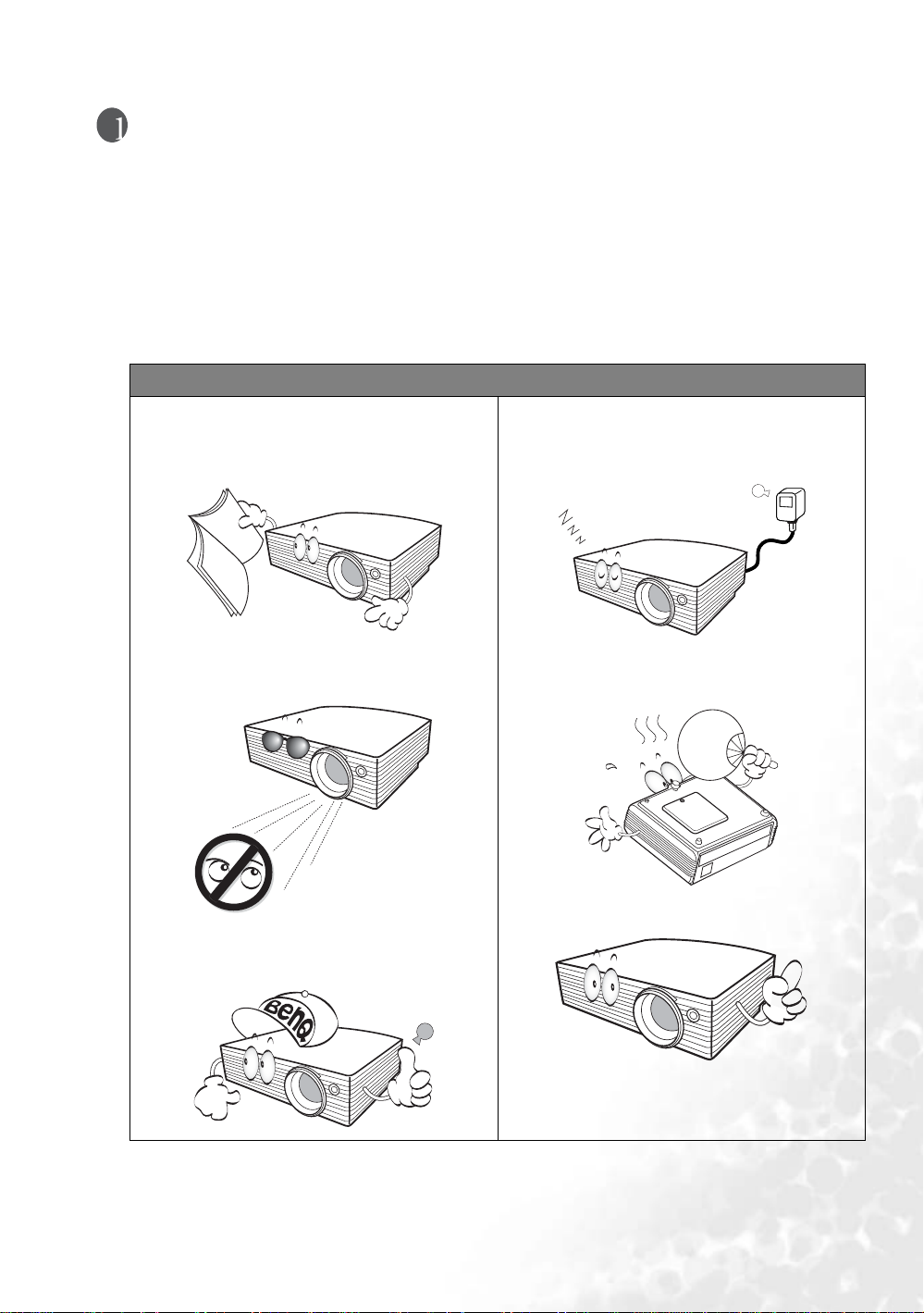
안전 지침, 규격, 법적 고지 사항
BenQ의 고급
가정에서 극장에 온 것 같은 기쁨을 누릴 수 있습니다. 최상의 품질을 즐기려면 이 설명서에서 메뉴 및
제품 작동 방법에 대해 숙지하십시오
비디오 프로젝터를 구입해 주셔서 감사합니다
.
. BenQ의
비디오 프로젝터를 사용하면
안전 지침
BenQ
이
하지만, 이 제품을 안전하게 사용하려면 사용 설명서나 제품 본체에 적혀 있는 지침에 반드시
따라야 합니다
안전 지침
1.
2.
프로젝터는 정보 기술 장비와 관련된 안전 규격에 부합하도록 제작 및 시험되었습니다
.
프로젝터를 사용하기 전에 사용 설명서를
자세히 읽어주십시오. 그리고, 나중에 참조
할 수 있도록 설명서를 안전한 곳에 보관하
.
십시오
작동 중에는 프로젝터 렌즈 정면으로 바라보
지 마십시오. 빛 강도가 세기 때문에 시력이
손상될 수 있습니다
.
4.
이와 같이 선간 전압이 불안정하거나 중단될
수 있는 곳에서는 프로젝터를 연결할 때 정
전압 장치, 과전류 차단기, 무정전 전원 공급
(UPS)를
장치
5.
작동 중에는 램프가 굉장히 뜨겁습니다
램프 교체를 위해 분리하기 전에는 약
동안 프로젝터의 열을 식히십시오
사용하십시오
.
.
.
45분
.
3.
정비 또는 수리가 필요하다고 판단되는 경우
에는 전문 기술자에게만 프로젝터를 맡기십
.
시오
6.
렌즈 셔터를 열거나 렌즈 뚜껑을 떼어 낸
후에 프로젝터 램프를 켜십시오
안전 지침, 규격, 법적 고지 사항
.
3
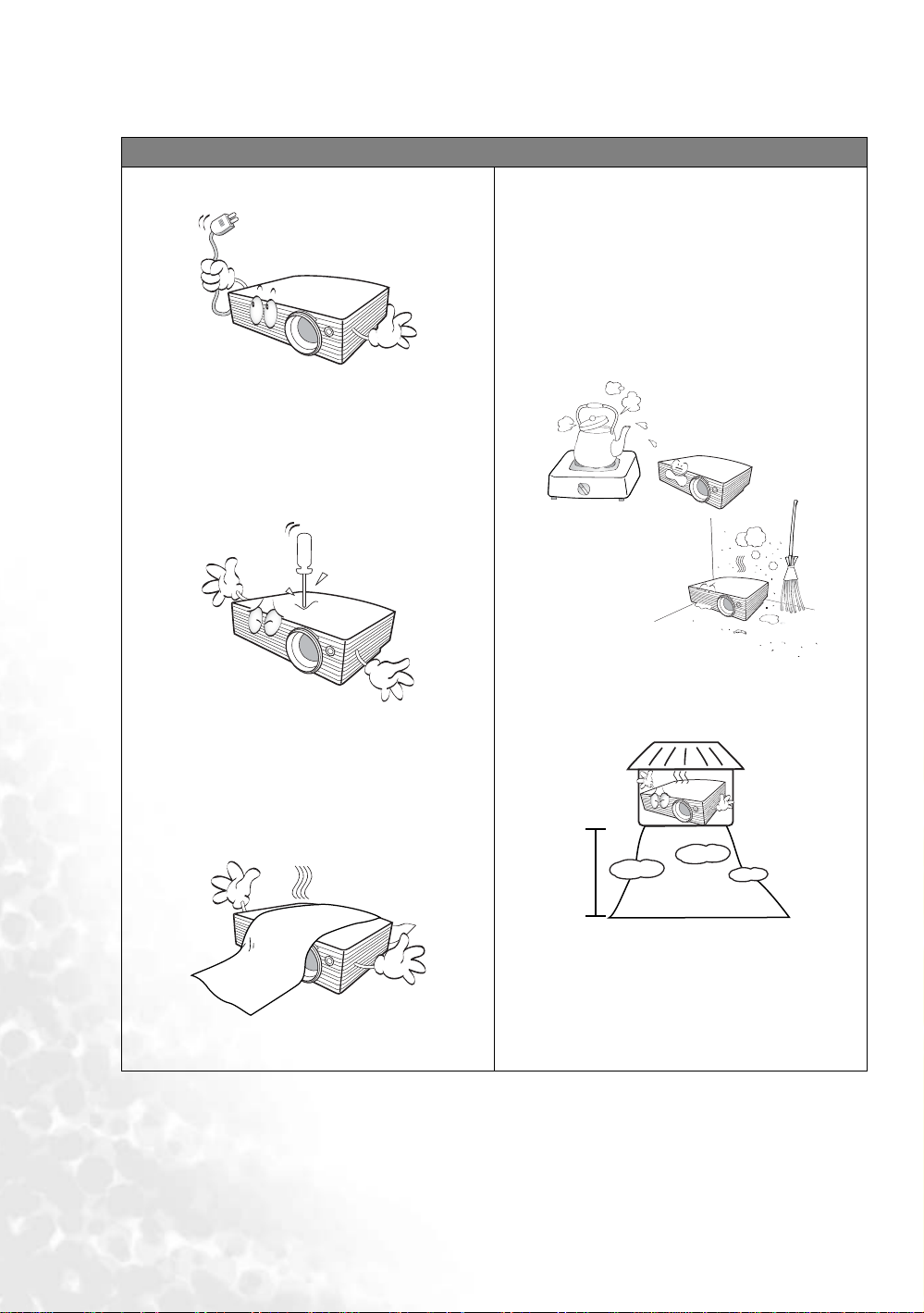
안전 지침(계속)
7.
프로젝터 열이 식고 전원 공급 장치에서
플러그를 뺀 후에 램프를 교체하십시오
8.
프로젝터를 분해하지 마십시오. 고압 전류
가 흐르고 있으므로 맨 손으로 만질 경우 치
명적일 수 있습니다. 사용자가 직접 교체할
수 있는 부품은 덮개가 달린 램프뿐입니다
기타 덮개는 절대 풀거나 분리하지 마십시
오. 수리는 자격을 갖춘 전문 정비 기술자에
게만 맡기십시오
.
10.
프로젝터 보관 장소로 적합하지 곳은 다음과
.
같습니다
-
환기가 잘 되지 않거나 밀폐된 공간
.
. 50cm
이상 벽과 거리를 두고 설치해야 프로젝터
주변에 통풍이 잘 됩니다
-
온도가 급변하는 곳(예: 창문이 모두 닫혀
있는 차량 내부
- 습기, 먼지, 담배
).
연기가 많은 공간. 프로젝
.
터의 광학 부품이 오염되므로 수명이 단축
되고 스크린이 어둡게 보일 수 있습니다
.
.
9.
프로젝터가 켜져 있는 경우(대기 모드 포함
통풍구를 막지 마십시오
-
프로젝터를 물건으로 덮지 마십시오
-
프로젝터를 담요나 기타 침구류 등, 표면이
.
부드러운 곳에 올려놓지 마십시오
-
프로젝터 근처에 인화성 물질을 두지 마십
.
시오
통풍구가 심하게 막혀 있으면, 프로젝터
내부가 과열되어 화재가 발생할 수 있습니다
- 화재
경보기 근처
- 실내
)
온도가
-
고도가 해발
.
40°C(104°F)을 넘는 곳.
3050m(10000ft.)를 넘는 곳.
.
.
10000
ft.
11.
프로젝터가 작동 중일 때 통풍구에서
온기가 느껴지거나 냄새가 풍길 수
있습니다. 이것은 정상적인 현상으로
제품에 결함이 있는 것이 아닙니다
.
.
4
안전 지침, 규격, 법적 고지 사항
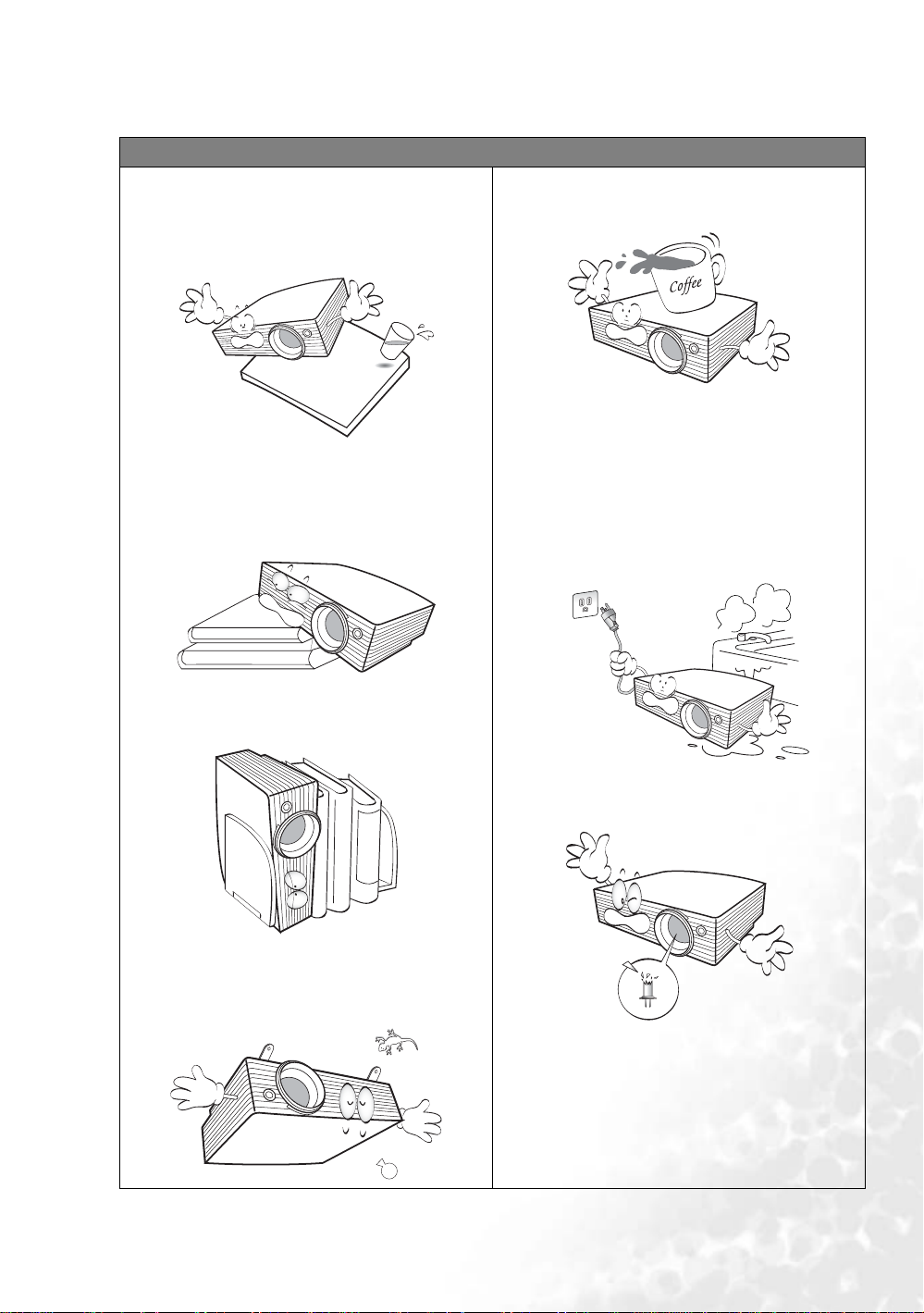
안전 지침(계속)
12.
프로젝터를 편평한 수평면에 올려놓고
사용하십시오
-
고정되지 않은 손수레, 받침대, 탁자 등에는
.
제품을 올려 놓지 마십시오. 제품이 떨어지면
크게 손상될 수 있습니다
-
좌우로
10도 이상
.
기울어져 있거나 앞뒤로
도 이상 기울어져 있으면 사용하지 마십시오
완전히 반듯하지 않은 곳에서 프로젝터를
사용하면 램프가 오작동을 일으키거나 손상될
수 있습니다
.
15.
프로젝터 위에 올라서거나 물건을 올려놓지
마십시오. 프로젝터가 손상될뿐만 아니라
사람이 다칠 수 있습니다
.
16.
프로젝터가 작동 중일 때 영사 렌즈를 물건으
로 가리지 마십시오. 물건이 발열되거나 변형
.
BenQ에
.
문의하여 수리를 받으
15
될 수 있습니다
17.
프로젝터 위에 액체를 올려놓지 마십시오
.
흘린 액체가 프로젝터로 들어가 발생한 고장
수리는 무료 보증 대상에서 제외됩니다. 프로
젝터에 물기가 묻으면, 벽면 전원 콘센트에서
플러그를 뽑고
.
십시오
13.
프로젝터를 수직으로 세워 두지 마십시오
프로젝터가 떨어지면서 사람이 다치거나
프로젝터가 손상될 수 있습니다
14.이
제품에는 천장 설치를 위해 이미지를 거꾸
.
로 나타낼 수 있는 기능이 있습니다. 프로젝터
.
BenQ 천장
설치용 키트만 사용하
설치 시에는
십시오
.
18.
프로젝터 램프를 정격 수명보다 오래 사용하
지 마십시오. 정격 수명보다 오래 사용하면
가끔 고장 날 수 있습니다
.
안전 지침, 규격, 법적 고지 사항
5

수분 응축
공기가 차가운 곳에서 뜨거운 곳으로 프로젝터를 옮긴 경우, 프로젝터를 바로 사용하지 마십시오. 이와
같이 온도 변화가 심하면, 프로젝터 내부의 중요한 부품에 물방울이 생길 수 있습니다. 프로젝터가 손상
될 수 있으므로, 온도가 급격히 바뀐 경우 2시간 이상이 지나면 사용하십시오
.
휘발성 액체를 사용하지 마십시오
살충제나 세척제와 같은 휘발성 액체를 프로젝터 근처에서 사용하지 마십시오. 고무 제품이나 플라스틱
제품을 장시간 프로젝터에 접촉시키지 마십시오. 프로젝터 본체 표면에 자국이 남습니다. 프로젝터를
청소할 때 청소용품의 안전 지침에 반드시 따르십시오
.
폐기
이 프로젝터에는 다음과 같이 인체나 환경에 해로운 물질이 포함되어 있습니다
• 납(
납땜에 사용됨
• 수은(
제품 또는 램프를 올바르게 폐기하려면 현지 환경 관할 당국에 문의하십시오
램프에 사용됨
)
)
.
.
규격 및 법적 고지 사항
FCC 규격
B급: 본
장비는 무선 주파 에너지를 생성, 이용, 방출할 수 있으며, 본 지침에 따라 설치 및 이용되지 않을
경우 무선 통신에 유해한 간섭을 유발할 수 있습니다. 그러나 간섭이 발생하지 않는 환경이 있다고는
보장할 수 없습니다. 본 장비를 켜거나 꺼보고 라디오 또는 텔레비전 수신에 유해한 간섭을 일으킨다는
것이 확인되면, 다음에서 적합한 방법을 사용하여 간섭을 교정하십시오
—
수신 안테나 방향이나 설치 위치를 바꾸십시오
—
장비와 수신기 사이 거리를 늘리십시오
—
수신기가 연결된 회선의 콘센트 대신 다른 콘센트에 연결해보십시오
—
해당 제품 판매업체 또는 숙련된 라디오
.
.
/TV
기술자에 문의하십시오
.
.
.
EEC 규격
본 장비는
만족합니다
89/336/EEC(유럽 경제 연합)의 EMC(
.
전자파 적합성)에 대한 시험을 거쳤으며 해당 요건을
MIC 규격
B급 장비(가정용 정보/통신 장비)
본 장비는 가정용으로
EMC
등록을 거쳤으므로 모든 주거 지역에서 사용할 수 있습니다
.
WEEE 지침
전자 및 전기 제품 폐기(EU 가정 사용자)
제품과 포장재에 이 기호가 부착되어 있으면 가정에서 발생하는 일반 쓰레기와 함께
처분할 수 없습니다. 폐품을 지정된 전기 및 전자 기기 재활용품 수거장에 전달하는 것은
사용자가 직접 해야 합니다. 재활용품 수거장에 대한 자세한 내용은 현지 관할 구청이나
가정용 쓰레기 처리장 또는 해당 제품 판매업체에 문의하십시오. 폐품을 재활용하면
천연 자원뿐만 아니라 인체 건강 및 환경을 보호하는 데 큰 도움이 됩니다
.
6
안전 지침, 규격, 법적 고지 사항
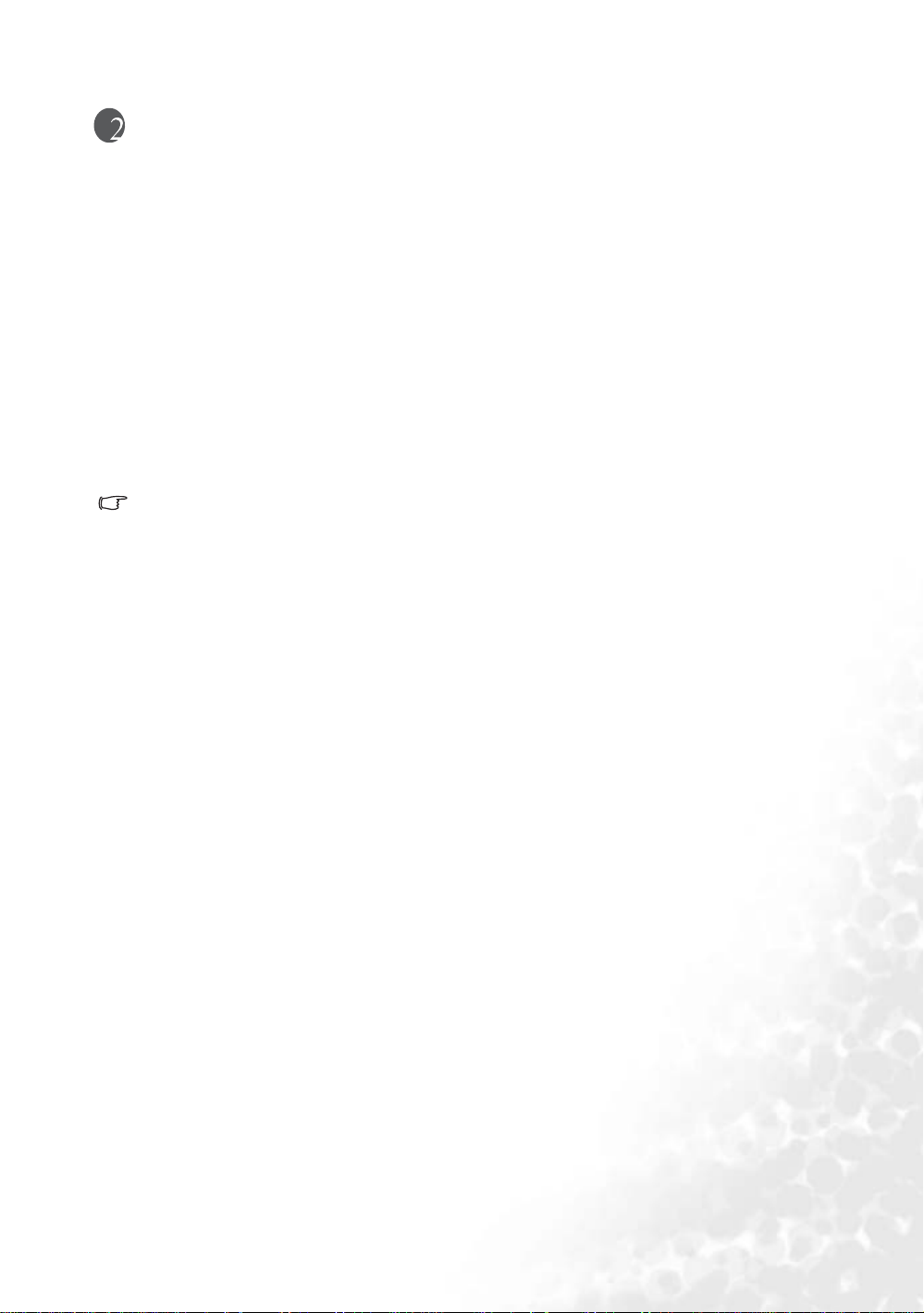
소개
프로젝터 기능
이 프로젝터는 고성능 광학 엔진 영사 기능과 사용하기 편리한 디자인을 갖추고 있어 가정에서 손쉽게
즐길 수 있습니다
•
휴대가 간편한 아담한 크기
•
고성능 수동 줌 렌즈
• 1,670만 색 표시
•OSD
메뉴의 다국어 지원
•
사전 설정 응용 모드 집합
•
일곱 부분으로 구성된 색상환
• 25dB
• Native 16:9
•
•HDCP 기능 지원 DVI
• 이 프로젝터의 가시적 밝기는 실내 조명 조건에 따라 달라지며 투사 거리와 선택한 입력 신호의 명암비/밝기
• 램프 밝기는 시간이 지나면서 떨어지며 램프 제조업체 사양에 따라 다를 수 있습니다. 이것은 정상적인 현상
노이즈 발생(절약 모드
컴포넌트 비디오 소켓 집합 2개
을 바꾸지 않고도 바로 선택 가능
설정에 정비례합니다.
입니다.
.
가능
화면비 지원
10
커넥터
개
)
-
컴포넌트 비디오 보조 장치를 연결해 놓고 대기 상태로 두면 케이블
-
디지털급 화질 구현 가능
소개
7
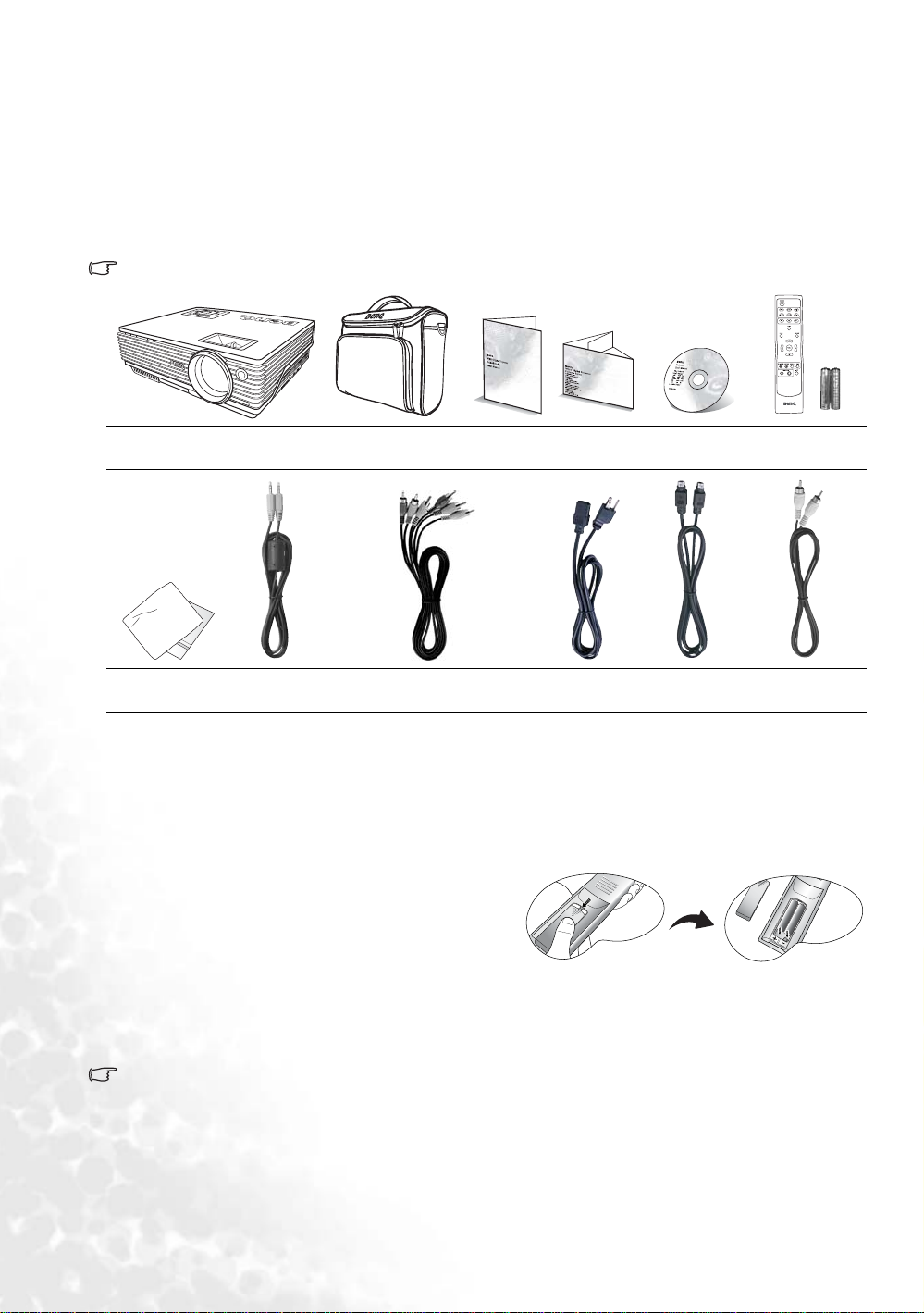
표준 제공물품
이 프로젝터를 구입하면
PC와
비디오 장비 연결에 필요한 케이블이 함께 제공됩니다. 조심해서 포장을
뜯고 다음 물품들이 모두 포함되어 있는지 확인하십시오. 한 물품이라도 빠진 것이 있으면, 해당 제품
판매업체에 문의하십시오
.
기본 제공 물품
해당 지역에 적합한 부속품이 제공되므로 그림과 다를 수 있습니다.
C
T
PUSH
W100
프로젝터 고급 휴대용 가방
오디오
세척용 천
케이블 컴포넌트 비디오 케이블 전원 코드
사용
설명서
요약
설명서
사용 설명서
CD
S-
비디오
(
배터리 포함
리모콘
케이블 비디오 케이블
)
부속품(별매품)
1.
예비용 램프 키트
2.
천장 설치용 키트
3. DVI
4.
케이블
컴포넌트 비디오
- VGA(D-Sub)
어댑터 케이블
리모콘 배터리
1.
배터리 덮개를 열려면 리모콘을 뒤집어 덮개를
손가락으로 누른 다음 그림에 표시된 방향으로
미십시오. 덮개가 밀리면서 열립니다
2.
필요한 경우 기존 배터리를 제거하고 새
.
터리 2개를 설치하십시오. 배터리 케이스의 바닥
에 표시된 배터리 극성에 맞추십시오. 양극
.
(-)은 음극
방향에 맞추어야 합니다
양극 방향에 음극
3.
케이스에 맞춰 덮개를 다시 끼우고 다시
.
시오
배터리 취급 주의 사항
•
사용했던 배터리와 새 배터리를 함께 사용하거나 종류가 다른 배터리를 함께 사용하지 마십시오
•
리모콘과 배터리를 부엌, 화장실, 일광욕실, 밀폐된 차 안 등, 과열 또는 과습한 곳에 두지 마십시오
•
배터리를 폐기하는 경우, 배터리 제조업체 지침과 해당 국가의 현지 환경 관할 당국 규정에 따르십
.
시오
•
리모콘을 장기간 사용하지 않을 경우에는 배터리를 빼두어
않게 하십시오
8
소개
AAA
배
(+)은
.
밀어 넣으십시오. 딸깍 소리가 나면서 고정될 때까지 미십
전해액 누출로 인해 배터리가 손상되지
.
.
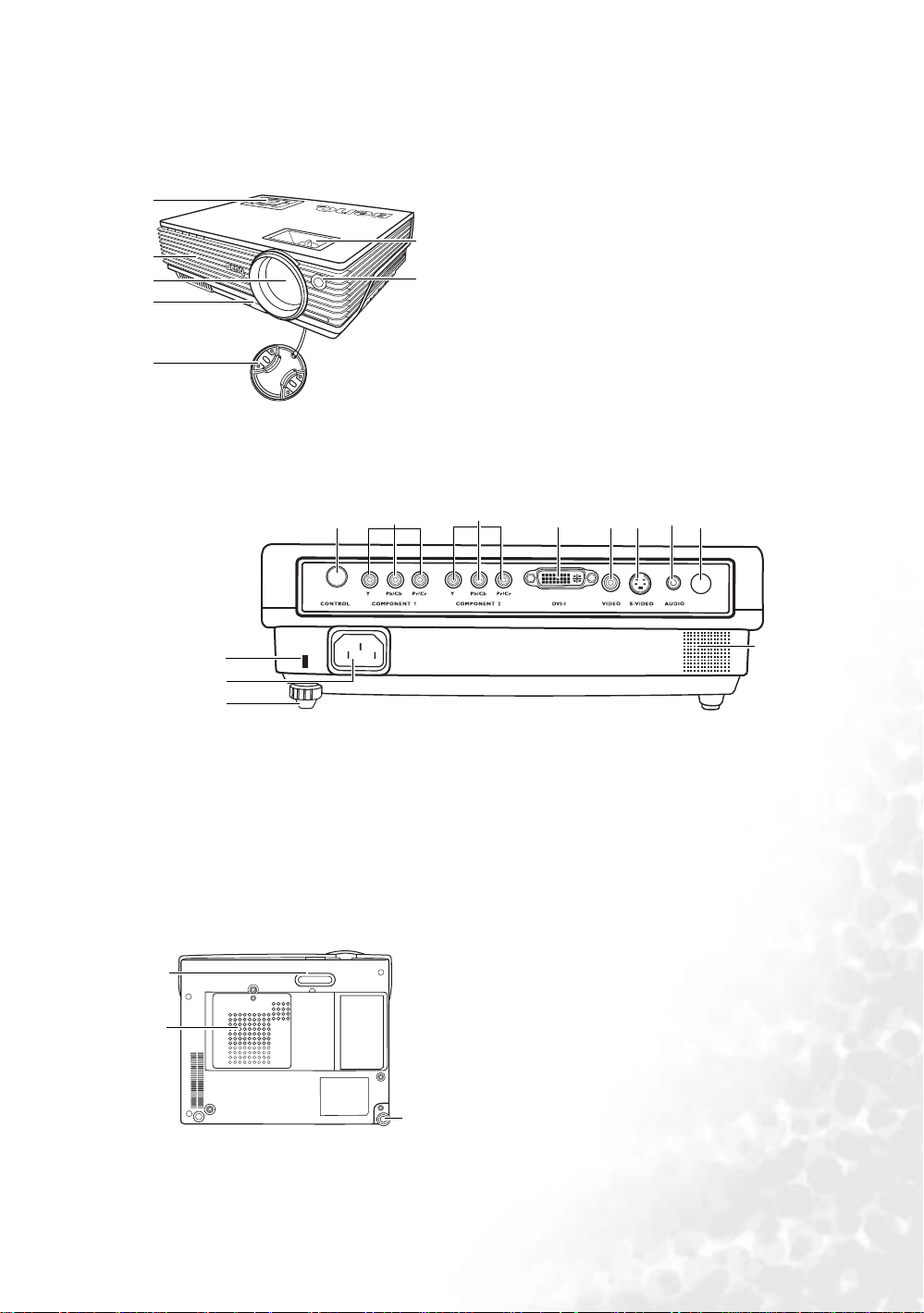
프로젝터 설명
앞 모습/위 모습
1
2
3
4
5
뒤 모습
PUSH
1.
외장 제어판
(
자세한 내용은
2.
6
7
통풍구
3.
영사 렌즈
4.
앞 조정기 버튼
5.
렌즈 뚜껑
6.
초점/줌 조정기
7.
IR 원격
앞
10
페이지의 '프로젝터' 참조
센서
)
각종 장치 연결에 대한 자세한 내용은
11 14 15 16 17 18
10
9
8
8.
뒤 조정기 받침대
9. AC 전원 코드
10.
켄싱턴 도난 방지 잠금 장치 슬롯
11. RS232
12.
컴포넌트
YPbPr/YCbCr
13.
컴포넌트
YPbPr/YCbCr
콘센트
컨트롤 포트
1
비디오 신호
2
비디오 신호
바닥 모습
20
18
페이지의 '연결하기'를 참조하십시오
12 13
14. DVI-I
15.
16. S-
17.
18. IR 원격
19.
20.앞
21.
22.뒤
소켓
DVI-D
비디오 신호
비디오 소켓
비디오 소켓
오디오 소켓
센서
스피커
조정기 받침대
램프 덮개
조정기 받침대
.
/DVI-A PC
19
신호
21
22
소개
9
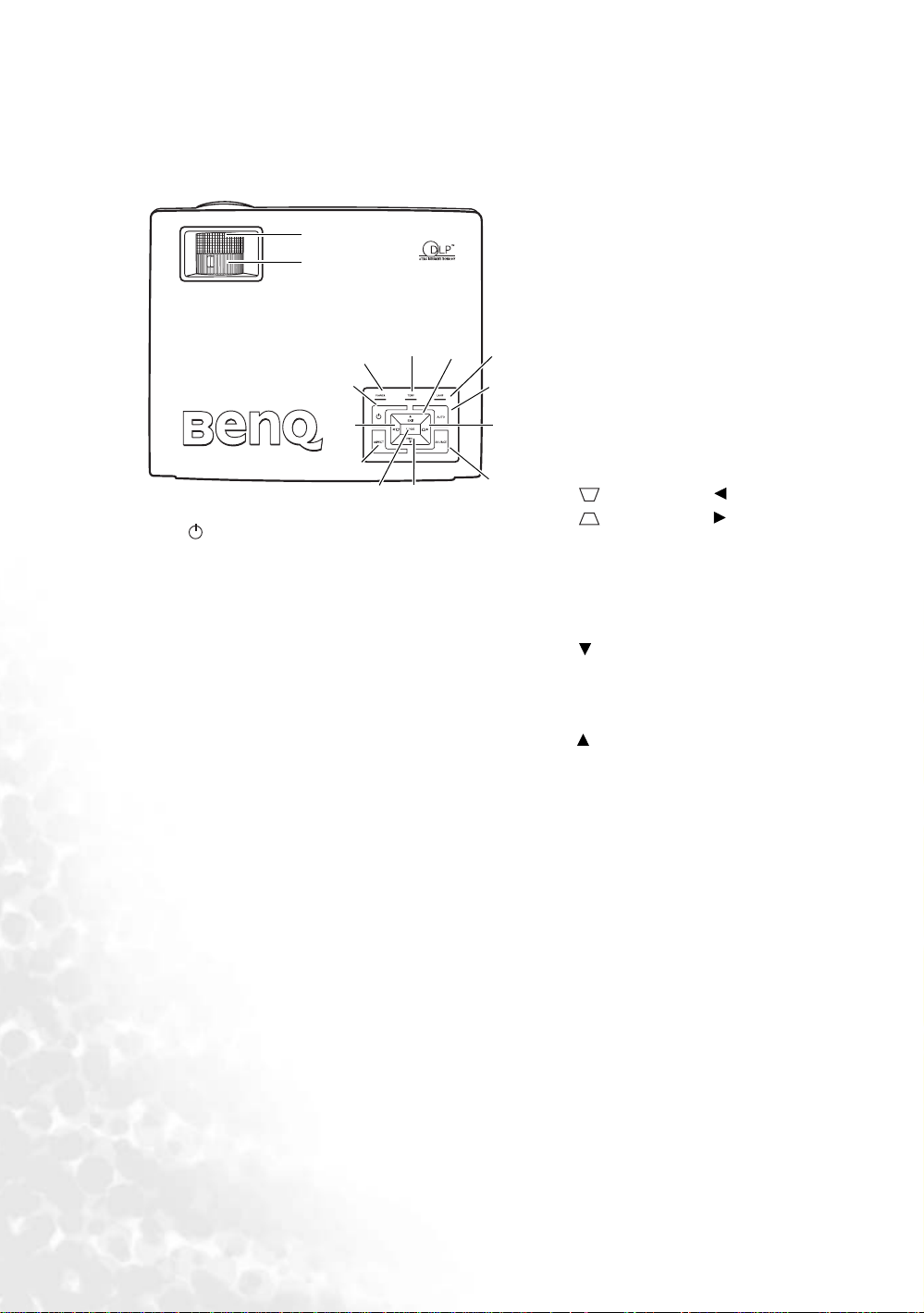
조작 도구와 기능
I
프로젝터
13
14
7
8
1
9
2
3
1. 전원(자세한 내용은 24페이지의 '시작하기'
및 31페이지의 '프로젝터 종료하기' 참조)
프로젝터를 대기 모드 또는 켜짐 모드 사이에
서 전환할 수 있습니다. 프로젝터가 대기 상태
에서 한 번 누르면 프로젝터의 전원이 켜집니
.
다
프로젝터가 켜져 있을 때 두 번 누르면 대기
모드로 바뀝니다
2. ASPECT(자세한 내용은 28페이지의 '1. 화면비
선택하기' 참조)
화면비를 입력 신호에 맞게 선택할 수 있습니다
3. MODE(모드)(자세한 내용은 33페이지의 '응용
모드' 참조)
선택한 입력 신호에 따라 이미지 설정 옵션이
여러 개 있습니다
4. SOURCE(영상 소스)(자세한 내용은 24페이지
의 '입력 신호 전환하기' 참조)
, S-
비디오
1,
비디오
차례로 선택할 수 있습니다
5. AUTO(자동)(자세한 내용은 25페이지의 '이미
지 자동 조정하기' 참조)
표시된 이미지에 가장 적합한 이미지 타이밍이
자동으로 선택됩니다. 이 기능은 컴퓨터의
입력 단자에 연결해야 효과가 있습니다
.
.
, DVI-A, DVI-D,
비디오
컴포넌트 비디오
2 등, 입력
.
12
11
컴포넌트
신호를
6. LAMP(램프) 표시등(자세한 내용은
42페이지의 '표시등' 참조)
램프 상태를 알 수 있습니다. 램프에
문제가 발생하면 표시등이 켜지거나
깜박입니다
7. TEMP(온도) 경고 표시등(자세한 내용
은 42페이지의 '표시등' 참조)
6
5
10
4
.
.
프로젝터 온도가 너무 높으면 빨강으로
깜박입니다
8. POWER(전원) 표시등(자세한 내용은
42페이지의 '표시등' 참조)
프로젝터가 사용 중일 때 표시등이
켜지거나 깜박입니다
9. (키스톤 보정)/ (왼쪽)
10. (키스톤 보정)/ (오른쪽)(자세한
내용은 26페이지의 '키스톤 보정하기'
참조)
OSD
#10를
및
수 있습니다
11. MENU(메뉴)(자세한 내용은 31페이
지의 '메뉴 이용하기' 참조)
OSD(On-Screen Display) 조절
수 있습니다
12. EXIT(나가기)
메뉴 설정에서 나가거나 저장할 수
있습니다
OSD
#9 - #12
원하는 메뉴 항목을 선택하여 조정
작업을 할 수 있습니다
13. 초점 조정기(자세한 내용은 25페이지
의 '이미지 크기 또는 투명도 정밀 조정
하기' 참조)
영사 이미지의 초점을 조정할 수 있습
니다
14. 줌 조정기(자세한 내용은 25페이지의
'이미지 크기 또는 투명도 정밀 조정
하기' 참조)
이미지 크기를 조정할 수 있습니다
.
.
.
메뉴가 비활성화되어 있으면
키스톤 보정 단축키로 사용할
.
.
.
메뉴가 활성화 상태에 있으면
버튼을 화살표 키로 사용하여
.
.
, #9
메뉴를 켤
,
.
10
소개
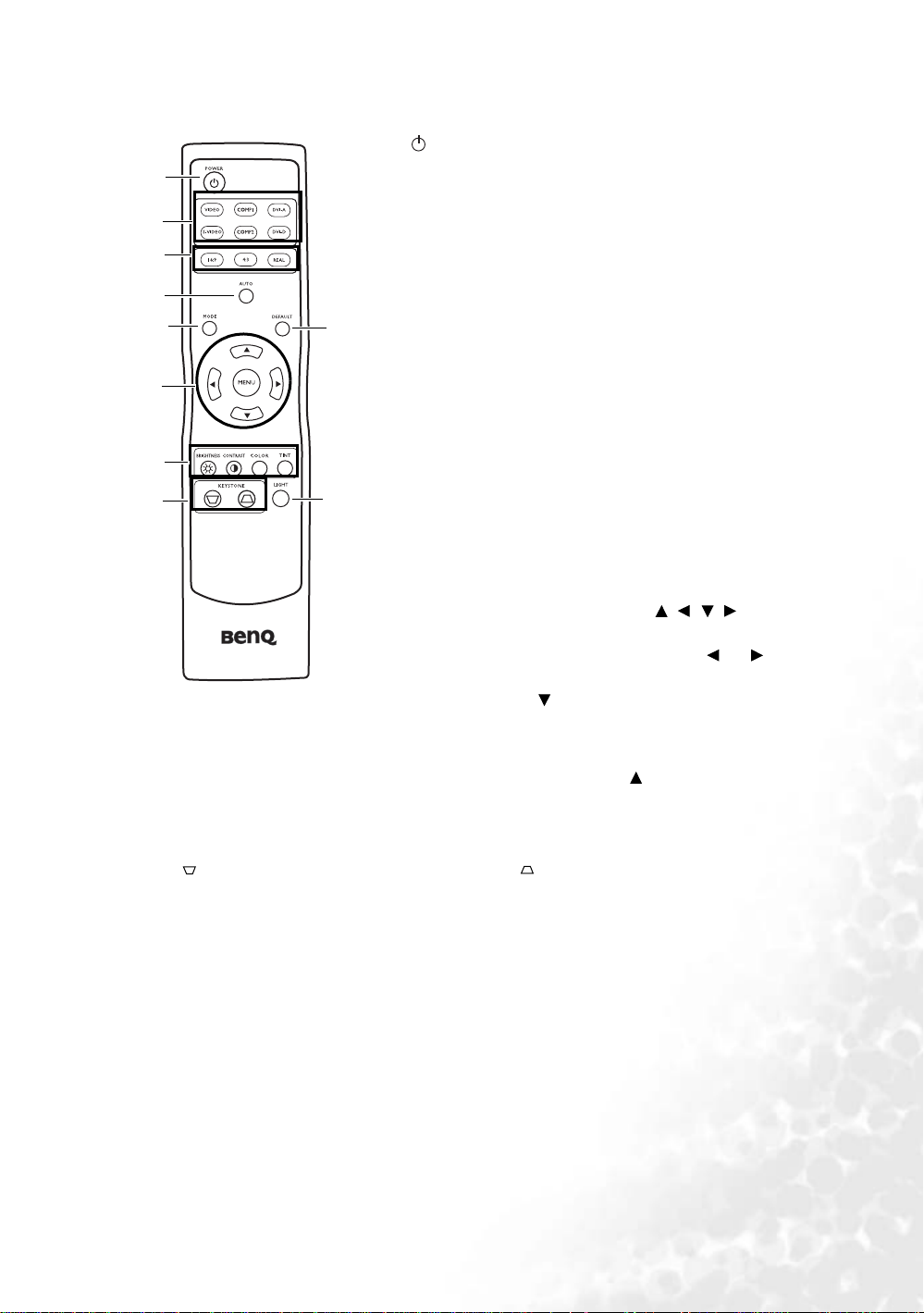
리모콘
I
1. 전원(자세한 내용은 24페이지의 '시작하기' 및 31페이지의
1
2
3
4
5
9
6
7
8
7. 화질 조정 버튼(자세한 내용은 29페이지의 '3. 기타 설정 조정하기' 참조)
8. KEYSTONE(키스톤 보정) 버튼(자세한 내용은 26페이지의 '키스톤 보정하기' 참조)
니다
9. DEFAULT(기본값)
모든 설정을 초기값으로 되돌릴 수 있습니다
10. LIGHT(백라이트)
리모콘 백라이트를
백라이트가
있습니다
C
T
10
를 눌러 이미지의 상단 부분을 줄일 수 있고 를 눌러 이미지의 하단 부분을 줄일 수 있습
.
10초 정도 켜둘 수
10초 더 켜져
.
'프로젝터 종료하기' 참조)
프로젝터를 대기 모드 또는 켜짐 모드 사이에서 전환할 수 있습
.
니다
프로젝터가 대기 상태에서 한 번 누르면 프로젝터의 전원이
켜집니다. 프로젝터가 켜져 있을 때 두 번 누르면 대기 모드로
바뀝니다
2. 입력 신호 버튼(자세한 내용은 24페이지의 '입력 신호 전환하
기' 참조)
프로젝터에 표시할 입력 신호를 선택할 수 있습니다
3. 화면비 버튼(자세한 내용은 28페이지의 '1. 화면비 선택하기'
참조)
화면비를 입력 신호에 맞게 선택할 수 있습니다
4. AUTO(자동)(자세한 내용은 25페이지의 '이미지 자동 조정하기'
참조)
표시된 이미지에 가장 적합한 이미지 타이밍이 자동으로 선택
됩니다. 이 기능은 컴퓨터의 입력 단자에 연결해야 효과가 있습
니다
5. MODE(모드)(자세한 내용은 29페이지의 '2. 응용 모드 선택하
기' 참조)
선택한 입력 신호에 따라 이미지 설정 옵션이 여러 개 있습니다
6. MENU(메뉴) 및 방향 화살표 버튼(/ // )(자세한 내용
은 31페이지의 '메뉴 이용하기' 참조)
온스크린 메뉴가 작동되지 않을 경우에는
스톤 보정 단축키 기능을 합니다
MENU
오
화살표 방향 버튼을 눌러 원하는 메뉴 항목을 선택하고 조정하
십시오
MENU
저장되고 종료됩니다
있습니다
.
.
및
.
(메뉴) 또는
.
.
(메뉴) 를 다시 누르거나
있습니다. 백라이트가 켜져 있을 때 다른 버튼을 누르면
. LIGHT(
버튼을 눌러 온스크린 메뉴를 실행하십시
버튼을 누르면 메뉴 설정이
.
.
백라이트) 버튼을 다시 누르면 백라이트를 끌 수
.
.
.
버튼이 키
리모콘 작동하기
리모콘과 프로젝터 적외선
는 물체가 없어야 합니다. 리모콘 작동 범위는 최대
(IR)
수신기 사이에 리모콘의 적외선이 프로젝터에 도달하지 못하게 가로막
8m이며
적외선의
45도 각도 내에
있어야 합니다
소개
.
11
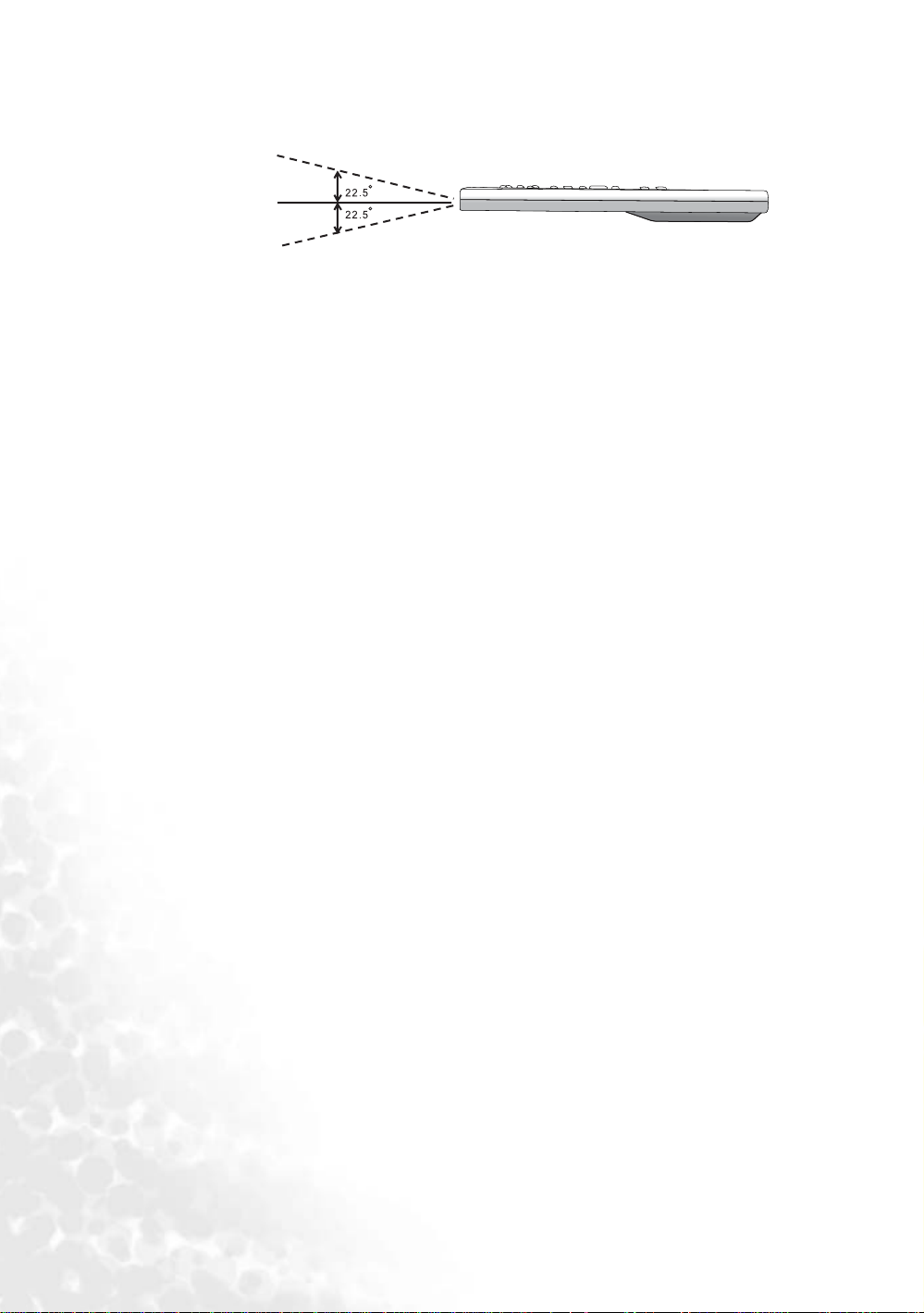
적외선을 프로젝터 방향으로 반사하는 스크린이 대부분이기는 하지만 리모콘을 사용할 때는 항상
프로젝터에 똑바로 조준하십시오
8m
최대
.
12
소개
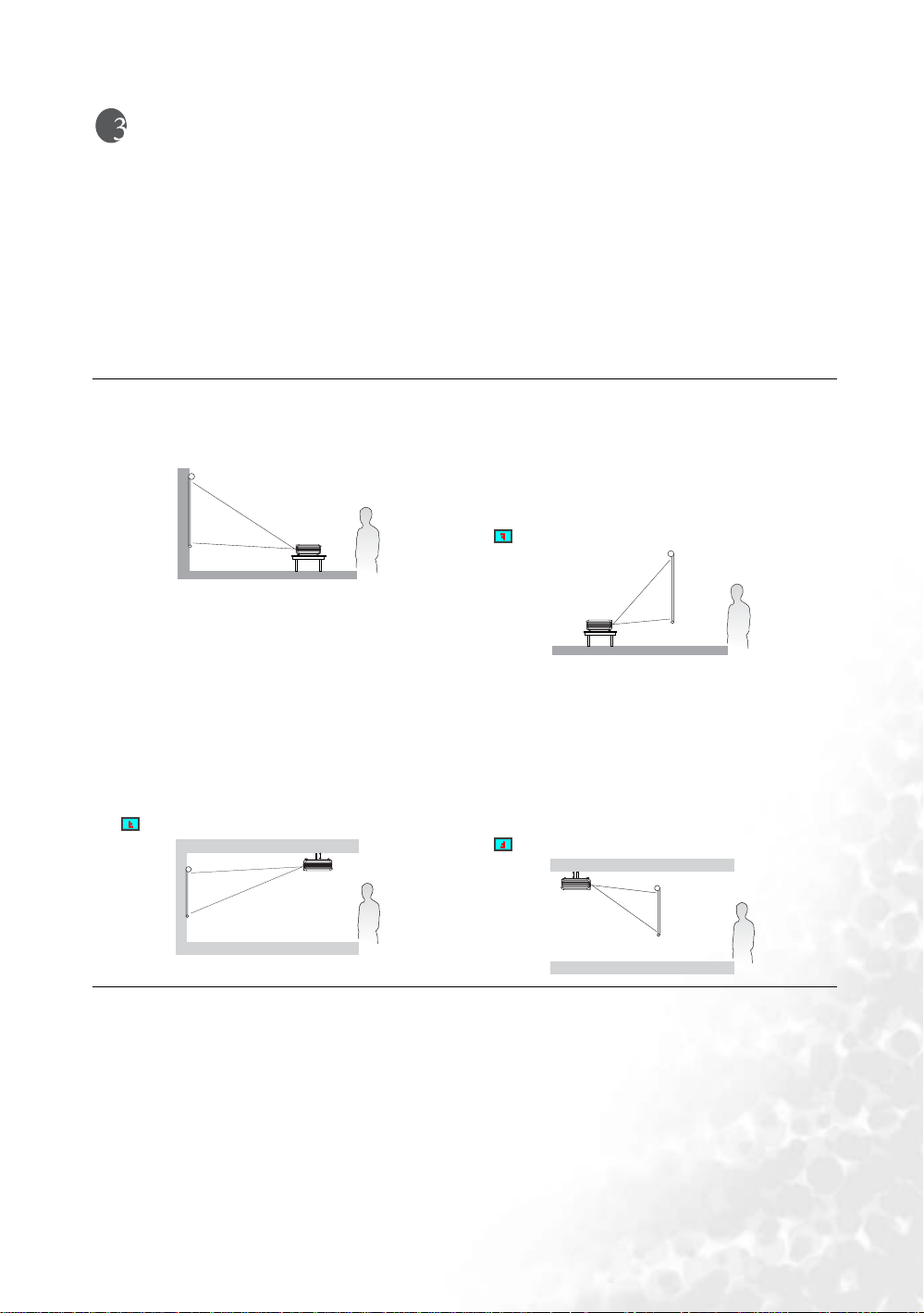
프로젝터 설치 위치
위치 선택하기
이 프로젝터는 다음과 같은 위치에 설치할 수 있습니다
1.
스크린 앞 바닥
2.
스크린 앞 천장
3.
스크린 뒤 바닥
4.
스크린 뒤 천장
사용 공간 배치나 개인 취향에 따라 설치 위치가 달라집니다. 프로젝터와 기타 장치 사이 거리와
위치뿐만 아니라 스크린 크기와 위치, 적합한 전원 콘센트 위치를 고려하십시오
1. 스크린 앞 바닥
스크린 앞 바닥 부근에 프로젝터를 설치할 때 적합
합니다. 가장 많이 사용되는 방법으로 프로젝터를
빠르게 설치할 수 있고 이동이 편리합니다
2. 스크린 앞 천장
프로젝터가 스크린 앞 천장에 거꾸로 설치되어
있을 때 적합합니다
판매업체에서
구입하여 천장에 프로젝터를 설치할 수 있습니다
프로젝터를 켜고 고급
후 를 설정하십시오
BenQ
.
.
프로젝터 천장 설치용 키트를
>
역상을 차례로 선택한
.
.
.
.
3. 스크린 뒤 바닥
프로젝터를 스크린 뒤 바닥 부근에 설치할 때
적합합니다
이 때는 뒷면 영사를 위한 특수 스크린이
필요합니다
프로젝터를 켜고 고급
후 를
4. 스크린 뒤 천장
프로젝터가 스크린 뒤 천장에 거꾸로 설치되어
있을 때 적합합니다
이 위치에 설치하려면 뒷면 영사를 위한 특수
스크린과
필요합니다
프로젝터를 켜고 고급
후 를
.
.
>
역상을 차례로 선택한
설정하십시오
BenQ
.
설정하십시오
.
.
프로젝터 천장 설치용 키트가
>
역상을 차례로 선택한
.
프로젝터 설치 위치
13
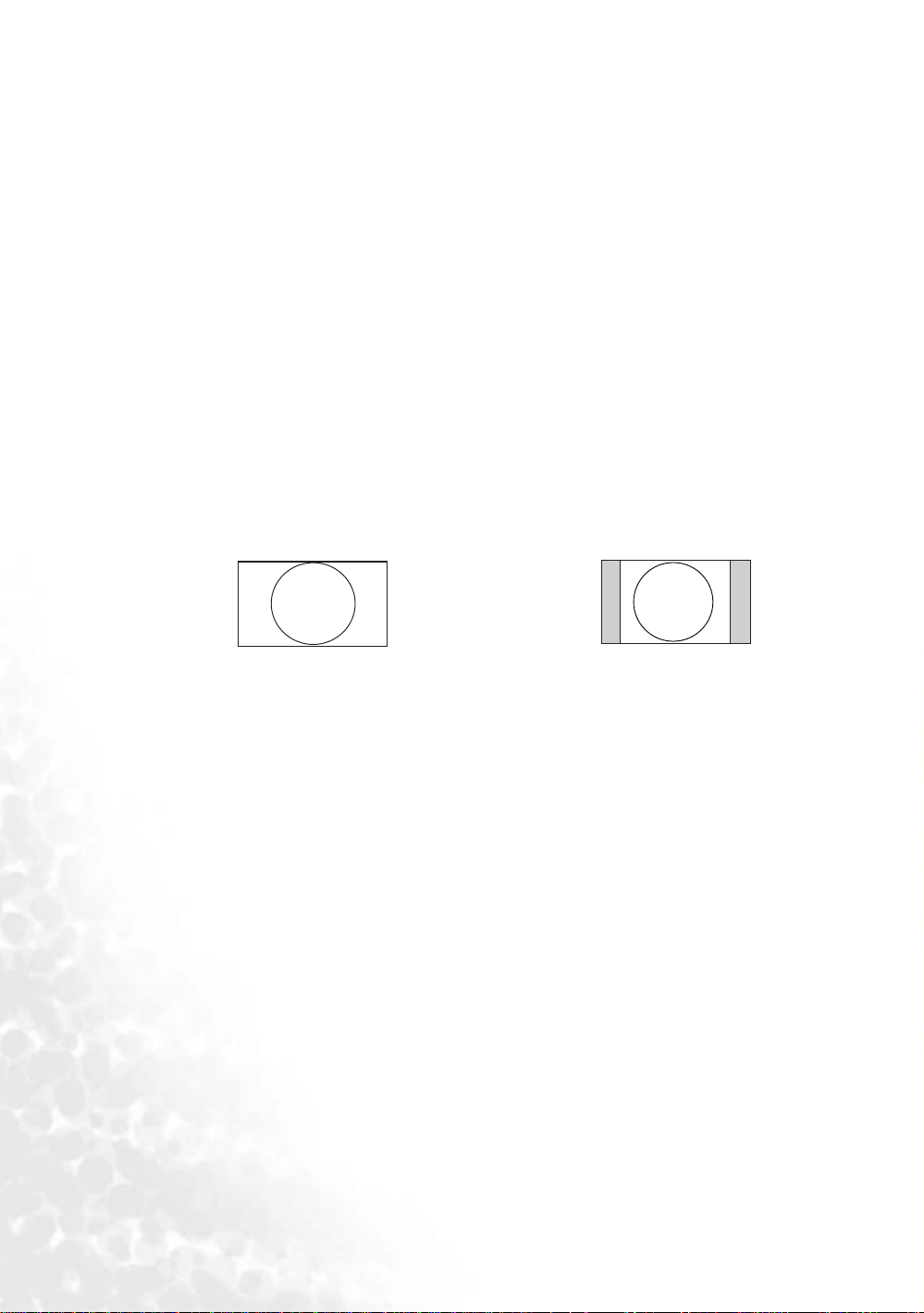
BenQ 프로젝터 천장 설치 관련 안전 지침
BenQ
프로젝터를 사용하면서 다음과 같은 안전 지침을 지키면 부상과 재산 피해를 막을 수 있으므로 프
로젝터를 즐겁고 안전하게 사용할 수 있습니다
프로젝터를 천장에 설치할 경우 알맞은
게 설치하십시오
프로젝터 천장 설치용 키트가
터가 천장에 제대로 설치되지 않아 천장에서 떨어질 수 있습니다
BenQ
프로젝터 천장 설치용 키트는 해당
잠금 장치와 호환되는 보안 케이블을 구입하여 프로젝터의 켄싱턴 잠금 장치 슬롯과 천장 설치용
브래킷에 단단히 연결하십시오. 천장 설치용 브래킷이 느슨해지면 프로젝터를 천장에 고정해주는
기능을 합니다
.
BenQ
제품이 아니면, 부정확한 치수나 길이의 나사 사용으로 인해 프로젝
.
.
BenQ
프로젝터 천장 설치용 키트를 사용하여 안전하고 단단하
.
BenQ
프로젝터 판매업체에서 구입할 수 있습니다. 또한 켄싱턴
영사 이미지 크기 조정하기
프로젝터 렌즈와 스크린 사이의 거리, 줌 설정 및 비디오 형식에 따라 영사 이미지의 크기가 달라집니다
프로젝터의 최대 해상도
이미지 신호가 영사 이미지의 가로 방향으로 가운데에 표시되므로, 스크린이 원통형으로 나타납니다. 이
때, 어두운 수직 영역이 검정 막대처럼 영사 이미지의 양쪽에 표시됩니다(그림 참조
16:9
화면비 이미지
프로젝터는 항상 수평면(예: 편평한 탁자 위)에서 스크린의 수평 가운데와 직각
사용해야 합니다. 그래야 영사각이나 표면각으로 인한 이미지 왜곡을 막을 수 있습니다
현대 감각을 그대로 살린 이 디지털 프로젝터는 과거에 사용하던 릴
투사 방식이 아닌 프로젝터 수평면에서 약간 위쪽을 향하여 투사하는 방식이 채택되어 있습니다. 따라서
탁자 위에 손쉽게 놓아 스크린 앞쪽 및 위쪽으로 투사가 가능하여 스크린의 위쪽 가장자리를 테이블의
상단과 맞출 수 있으므로 한 사람도 빠짐 없이 스크린을 뚜렷이 볼 수 있습니다
프로젝터를 천장에 설치하는 경우 거꾸로 장착해야 약간 아래쪽 각도로 투사가 가능합니다. 자세한
"BenQ
내용은
이러한 방식으로 투사하면
에서 수직 오프셋이 됩니다. 천장에 설치할 때는 영사 이미지의 상단 가장자리를 말합니다
프로젝터가 스크린에서 멀리 떨어져 있으면, 영사 이미지 크기가 커지고 수직 오프셋도 커집니다
스크린 및 프로젝터의 위치를 결정할 때 영사 이미지 및 수직 오프셋 수치도 고려해야 하며 이는 투사 거
리에 정비례합니다
프로젝터에 적합한 위치를 파악할 수 있도록
17
및
페이지 참조
크린 수평 가장자리에서 떨어진 프로젝터 수직 오프셋 높이(오프셋)입니다
프로젝터 천장 설치 관련 안전 지침"을 참조하십시오
(Native)는 854x480
(16:9
(16
.
). 이 때에
픽셀이며
화면비 스크린 영역
페이지의 그림 참조
16:9 및 4:3
고려해야 할 것은 스크린 가운데에서 떨어진 수직/수평 거리(투사 거리)와 스
16:9
화면비에 해당됩니다
) 4:3
), 영사
화면비 이미지
이미지의 하단 가장자리가 프로젝터의 수평면
화면비 표를 따로 작성해 두었습니다
(16:9
(reel-to-reel) 방식 필름
.
.
. 4:3
화면비에서는
).
화면비 스크린 영역
°
(90
)을
이루는 곳에 놓고
.
프로젝터의
.
.
(16
페이지
)
.
.
14
프로젝터 설치 위치

지정한 스크린 크기에 알맞은 프로젝터 위치 결정하기
1.
해당 스크린의 화면비(예
비 스크린)'를 참조하고
2.
스크린 크기를 선택하십시오
3.
스크린 표기 표를 참조하여 왼쪽에 있는 '스크린 대각선' 열에서 해당 스크린 크기와 가장 가까운
값을 찾으십시오. 이 값을 포함하는 행에서 오른쪽으로 이동하여 '평균' 열에서 해당하는 '스크린
과 떨어진 거리'의 평균 값을 찾으십시오. 이 거리가 투사 거리입니다
4.
동일한 행에서 오른쪽의 열로 이동하여 수직 오프셋 값을 적어 두십시오. 이렇게 해서 스크린 가
장자리에 해당하는 프로젝터의 수직 오프셋 위치 최종값을 얻을 수 있습니다
5.
프로젝터 위치는 위의 3단계에서 나온 '스크린과 떨어진 거리'와 4단계에서 얻은 오프셋 값을 사용
하여 스크린의 수평 가운데와 수직이 되는 곳을 찾으십시오
244mm
16:9인 120in.
입니다
예를 들어 화면비가
직 오프셋은
프로젝터를 권장되지 않은 위치에 설치하는 경우 이미지가 스크린 가운데에 오도록 프로젝터를 위/아
래로 기울여야 합니다. 이러한 경우 이미지가 왜곡되어 표시됩니다. 키스톤 기능을 사용하여 왜곡을 바
로 잡으십시오. 키스톤 보정에 대한 내용은
: 16:9, 4:3)를
. 4:3
스크린이면
.
스크린을 사용하는 경우 평균 투사 거리는
.
확인하십시오
17
페이지의 '설치
26
페이지의 '키스톤 보정하기'를 참조하십시오
. 16:9
스크린이면
(4:3
.
16
페이지의 '설치
화면비 스크린)'를 참조하십시오
.
.
4829mm이며
(16:9
화면
.
해당하는 수
.
지정 거리에 맞는 스크린 크기 권장 값 구하기
이 방법은 이 프로젝터 설치 공간에 적합한 스크린 크기를 알고자 할 때 사용할 수 있습니다
최대 스크린 크기는 프로젝터 설치 공간의 크기에 따라 달라집니다
1.
해당 스크린의 화면비(예
비 스크린)'를 참조하고
2.
프로젝터와 스크린을 놓을 위치의 간격을 측정하십시오. 이 거리가 투사 거리입니다
3.
스크린 크기 표를 참조하여 '스크린과 떨어진 거리' 열의 '평균' 부분에서 측정한 값과 가장 가까운
것을 찾으십시오. 측정한 거리 값이 '최대 거리'와 '최소 거리' 부분에 나와 있는 값 사이에 있는지
확인하십시오
4.
이 값이 있는 행에서 왼쪽으로 이동하여 이 행에 해당하는 스크린 대각선 값을 찾으십시오. 찾은
값이 해당 투사 거리에서 프로젝터의 영사 이미지 크기입니다
5.
동일한 행에서 오른쪽의 열로 이동하여 수직 오프셋 값을 적어두십시오. 이렇게 해서 프로젝터의
수평면에 해당하는 스크린의 위치 최종값을 얻을 수 있습니다
예를 들어
값은
하다는 것을 알 수 있습니다. 영국식 수치 단위로만 스크린 크기를 구할 수 있는 경우
쪽에 해당하는 스크린 크기는
8'와 9'
투사 거리가 적합하다는 것을 알 수 있습니다. 프로젝터는 줌 조절 장치로 조정하여 해당 투사 거리에
서 다른 스크린 크기로 표시할 수 있습니다. 기타 스크린 크기로 표시할 경우 수직 오프셋 값도 달라집
니다
4:3
4851mm
스크린 크기에 해당하는 최소 및 최대 투사 거리 값을 확인해 보면
.
.
화면비 스크린이고 측정한 투사 거리가
입니다. 이 값에 해당하는 스크린 대각선 열을 살펴보면
: 16:9, 4:3)를
. 4:3
스크린이면
8'와 9'
입니다
확인하십시오
17
페이지의 '설치
4.8m(4800mm)이면, '평균'
.
. 16:9
.
스크린이면
(4:3
16
페이지의 '설치
화면비 스크린)'를 참조하십시오
.
.
부분에서 가장 가까운
2.5m(2500mm)의
2.5m와 8'
스크린 크기에
.
(16:9
.
스크린이 필요
, 2.5m
스크린의 한
화면
.
4.8m
프로젝터 설치 위치
15
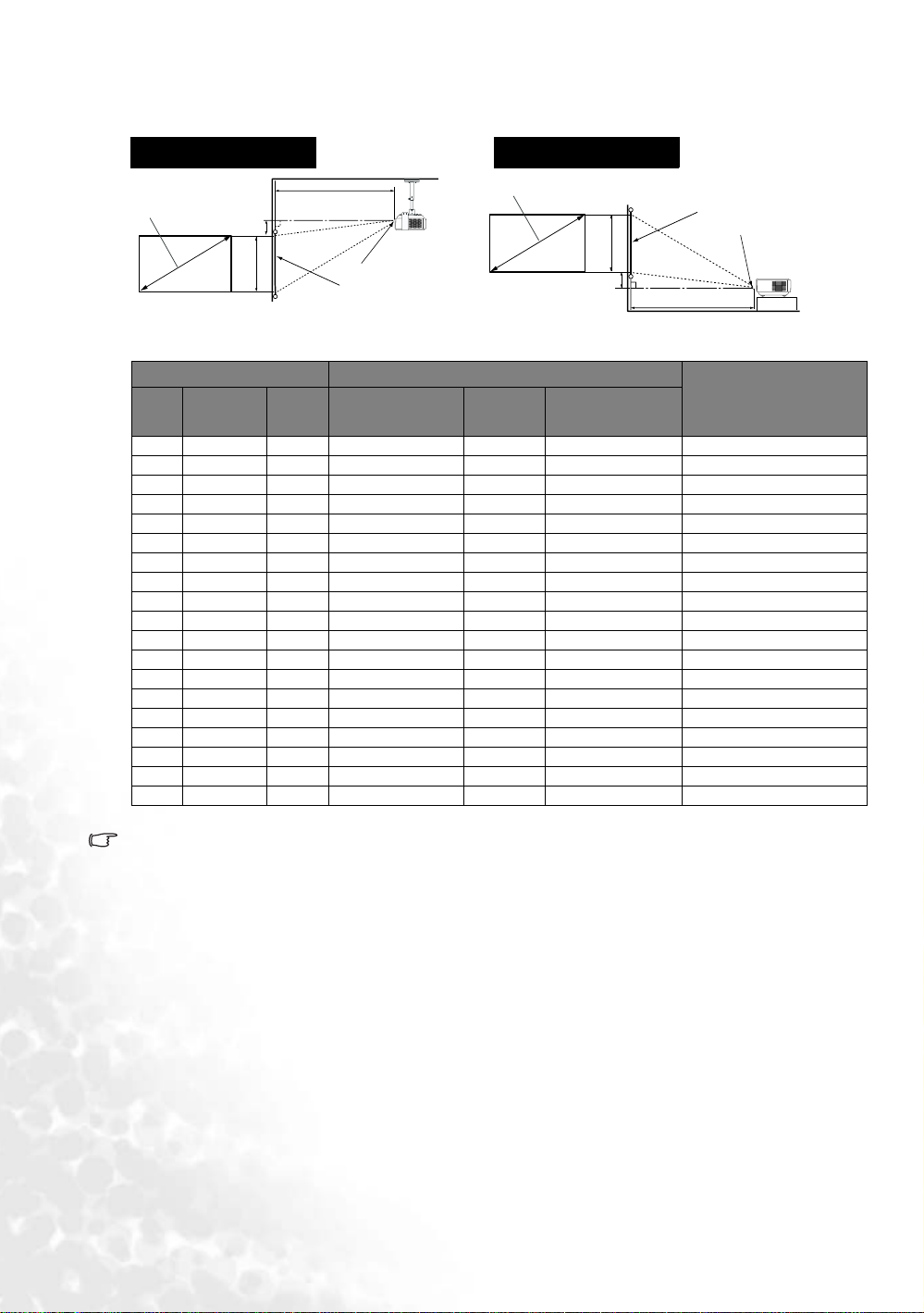
설치(16:9 화면비 스크린)
천장 설치
대각선
오프셋
투사 거리
천장
바닥 설치
바닥 설치
대각선
스크린
렌즈 중심
높이
오프셋
투사 거리
높이
렌즈 중심
스크린
16:9 스크린 대각선 스크린과 떨어진 거리(단위: mm)
ft. in. mm
4 48 1219 1800 1931 2063 97
5 60 1524 2250 2414 2578 122
6 72 1829 2700 2897 3094 146
7 84 2134 3150 3380 3610 171
8 96 2438 3600 3863 4125 195
9 108 2743 4050 4346 4641 219
10 120 3048 4500 4829 5157 244
12 144 3658 5401 5794 6188 292
15 180 4572 6751 7243 7735 365
18 216 5486 8101 8692 9282 438
25 300 7620 11251 12072 12892 609
최소 길이
(최대 줌)
1500 2215 2376 2538 120
2000 2953 3168 3384 160
2500 3691 3960 4230 200
3000 4430 4753 5076 240
3500 5168 5545 5921 280
4000 5906 6337 6767 320
5000 7383 7921 8459 400
6000 8476 9094 9712 459
평균
최대 길이
(최소 줌)
수직 오프셋(단위: mm)
바닥
위 수치는 대략치이므로 실제 수치와 약간 다를 수 있습니다.
16
프로젝터 설치 위치

설치(4:3 화면비 스크린)
아래 그림과 표는
이미지를 감상하려 할 때 적합합니다
4:3
화면비 스크린을 이용하고 있거나 이 스크린을 구입하여
16:9
화면비 영사
.
천장 설치
대각선
오프셋
이미지 높이
천장
투사 거리
렌즈 중심
스크린
바닥 설치
대각선
이미지 높이
오프셋
스크린
투사 거리
4:3 스크린 대각선 스크린과 떨어진 거리(단위: mm)
ft. in. mm
4 48 1219 2205 2366 2526 119
5 60 1524 2756 2957 3158 149
6 72 1829 3307 3548 3790 179
7 84 2134 3858 4140 4421 209
8 96 2438 4410 4731 5053 239
9 108 2743 4961 5323 5684 268
10 120 3048 5512 5914 6316 298
12 144 3658 6615 7097 7579 358
15 180 4572 8268 8871 9474 447
18 216 5486 9922 10645 11369 537
25 300 7620 13780 14785 15790 746
최소 길이
(최대 줌)
1500 2713 2910 3108 147
2000 3617 3881 4144 196
2500 4521 4851 5180 245
3000 5425 5821 6217 294
3500 6330 6791 7253 343
4000 7234 7761 8289 392
5000 9042 9702 10361 489
6000 10381 11138 11895 562
평균
최대 길이
(최소 줌)
수직 오프셋(단위: mm)
렌즈 중심
바닥
위 수치는 대략치이므로 실제 수치와 약간 다를 수 있습니다.
프로젝터 설치 위치
17

연결하기
이 프로젝터는
메라 등 다양한 비디오 장치에 연결할 수 있으며
연결할 수 있습니다
여러 케이블을 사용하여 여러 비디오 장치를 한 번에 프로젝터에 연결할 수 있습니다. 프로젝터에서
표시할 입력 신호만 제대로 선택하면 됩니다
프로젝터에 신호 입력 장치를 연결하려면 다음과 같이 하십시오
1.
장비를 모두 끈 후에 연결하십시오
2.
각 신호 입력 장치에 올바른 신호 케이블을 사용하십시오
3.
케이블을 단단히 꽂았는지 확인하십시오
다음 연결도에 나와 있는 케이블이 모두 프로젝터와 함께 제공되는 것은 아닙니다(제공물품은 8페이지 참조). 대
부분의 케이블은 전자 제품 판매점에서 구입할 수 있습니다.
VCR, DVD
.
플레이어, 디지털 튜너, 케이블 또는 위성 디코더, 비디오 게임 콘솔, 디지털 카
,
데트크탑 또는 랩탑
.
.
.
PC나 Apple Macintosh
.
.
시스템에도
비디오 입력 장치 연결하기
다음과 같이 출력 소켓이 달린 다양한 비디오 입력 장치에 프로젝터를 연결할 수 있습니다
•DVI
•
컴포넌트 비디오
•S-
비디오
•
비디오(컴포짓
위 연결 단자 중에서 적합한 것을 사용하여 프로젝터를 비디오 입력 장치에 연결해야 하며 연결 단자마
다 비디오 화질은 각각 다릅니다. 적합한 방법은 아래 설명된 바와 같이 프로젝터와 비디오 입력 장치 모
두에 동일한 단자를 사용할 수 있는지에 따라 달라집니다
)
.
최적의 비디오 화질
최적의 비디오 화질을 내려면
터 유형에 따라 디지털 화질이나 고급 아날로그 비디오 화질로 즐길 수 있습니다
DVI 입력
'를
DVI 입력
화질을 낼 수 있습니다.이 때, 컴포짓 비디오 단자와 혼동하지 않도록 주의하십시오. 디지털
및
S-
컴포넌트 비디오 장치에 프로젝터 연결 방법은
참조하십시오
장치와 프로젝터 연결 방법을 비롯한 기타 자세한 내용은
참조하십시오
DVD
플레이어가 컴포넌트 비디오 출력 단자가 기본으로 사용되도록 설정되어 있는 경우 이 단자를
비디오나 (컴포짓) 비디오보다 먼저 사용해야 합니다
.
단자가 없으면, 컴포넌트 비디오 단자를 사용하여 장치와 커넥터를 연결하면 좋은 비디오
.
DVI 단자(입력
장치에 있는 경우)를 이용하십시오. 장치에 달린
.
20
페이지의
.
21
페이지의 '컴포넌트 비디오 입력 장치 연결하기'를
'DVI 입력 장치
.
DVI
연결하기
TV 튜너
커넥
우수한 비디오 화질
S-
비디오 출력 단자에 연결하면 표준 컴포짓 비디오보다 우수한 아날로그 비디오 화질을 낼 수 있습니다
.
비디오 입력 장치에 컴포짓 비디오 및
.
합니다
S-
비디오 장치에 프로젝터 연결 방법은
S-
비디오 출력 단자가 모두 있을 경우
22
페이지의
'S-
비디오 입력 장치 연결하기'를 참조하십시오
S-
비디오 옵션을 선택해야
최악의 비디오 화질
컴포짓 비디오는 아날로그 비디오이므로 완벽하게 호환되지만 프로젝터 화질은 최적 수준에 미치지 못
하며 여기에서 다룬 방법 중 비디오 화질이 가장 좋지 않습니다
컴포짓 비디오 장치에 프로젝터 연결 방법은
.
십시오
18
연결하기
23
페이지의 '컴포짓 비디오 입력 장치 연결하기'를 참조하
.
.

오디오 연결하기
이 프로젝터에는 기본 오디오 기능을 갖춘 모노 스피커가 내장되어 있습니다. 스테레오 오디오 입력
단자(있는 경우)는 프로젝터 스피커를 통해 일반적인 모노 오디오 출력 단자와 연결됩니다
.
사운드 시스템을 따로 갖추고 있는 경우 비디오 입력 장치의 오디오 출력 단자를 모노 오디오 프로젝터
대신 사운드 시스템에 연결하십시오
.
다음 절에 나와 있는 오디오 연결도는 참고용입니다. 사운드 시스템을 따로 갖추고 있거나 오디오가
필요하지 않으면, 오디오를 프로젝터에 연결하지 않아도 됩니다
.
연결하기
19

DVI 입력 장치 연결하기
이 프로젝터에는
탑 컴퓨터 등
DVI
커넥터에는
지원하는 내장형 커넥터입니다
DVI-A는 DVI
DVI-I 입력
, VGA 출력
소켓이 달려 있어서
장치에 연결할 수 있습니다
DVI-A, DVI-D, DVI-I 등, 세
.
신호를 변환해 아날로그
(VGA)
신호가 변환되면서 품질이 다소 떨어지지만 일반
DVI-D는 신호 변환 없이
디지털 신호를 디지털 디스플레이로 바로 전달해 줍니다
고 디지털 신호만 처리되므로 아날로그 단자보다 속도나 화질에서 앞섭니다
DVI-A와 DVI-D는 서로 바꿔
라서, 케이블을 구입할 때는 필요한
DVI-I
해 주는
사용 안 하고 있는
•
있으면, 다음과 같이 하십시오
•
없으면, 장치 연결에 사용할 단자가 있는지 다시 확인해보십시오
케이블로 구입하십시오
DVI 또는 VGA (D-Sub) 출력
사용할 수 없기 때문에
DVI
유형을 확인하거나 아니면 아날로그와 디지털 신호를 모두 처리
.
.
DVI 입력 장치나 컴퓨터에 프로젝터 연결 방법(DVI 케이블이나 VGA - DVI-A 케이블 이용)
• DVI(DVI-I, DVI-D)
1. DVI
케이블의 한쪽 끝을
DVI 출력
2. DVI
케이블의 다른 한쪽 끝을 프로젝터의
DVI-I 신호 입력
3.
프리젠테이션을 하면서 프로젝터 스피커(혼합 모노)를 사용하려면, 적합한 오디오 케이블의
한쪽 끝을 비디오 장치의 오디오 출력 소켓에 꽂고 다른 한쪽 끝을 프로젝터의 오디오 입력
소켓에 꽂으십시오
꽂은 후에는 오디오 출력을 프로젝터 음량과 음소거 설정으로 조정할 수 있습니다. 자세한
내용은 및
케이블
DVI 입력
소켓에 꽂으십시오
.
소켓에 꽂으십시오
.
35
페이지의 "음소거" 및 "음량"을 참조하십시오
DVD
플레이어 등
, DVI 입력
장치나 노트북 또는 데스크
.
가지가 있습니다
. DVI-I
DVI-A와 DVI-D를 모두
소켓은
디스플레이로 전달해 주거나 그 반대의 기능을 합니다
VGA
단자보다는 화질이 우수합니다
.
. 100%
디지털 단자이
.
DVI-A
소켓이 입력 장치에 있는지 살펴보십시오
단자를
DVI-D
장비에 연결할 수 없습니다. 따
.
.
장치의
.
• VGA - DVI-A
1. VGA - DVI-A
D-Sub 출력
2. VGA - DVI-A
의
DVI-I 신호 입력
케이블
케이블의
VGA 쪽을
소켓에 꽂으십시오
케이블의
DVI 쪽을
소켓에 꽂으십시오
.
.
.
컴퓨터의
프로젝터
.
노트북 또는 데스크탑
컴퓨터
AV 장치
프로젝터에 노트북을 연결할 경우 대부분의 노트북에서 외장 비디오 포트가 켜지지 않습니다. 일반적으로, FN + F3
또는 CRT/LCD 키 등을 누르면 외장 디스플레이를 켜고 끌 수 있습니다. CRT/LCD 키 또는 노트북에서 모니터 기호
가 붙은 기능 키를 찾으십시오. FN과 해당 기호가 붙은 기능 키를 동시에 누르십시오. 노트북에서 함께 사용하는 키
집합에 대해 알아보려면 노트북 설명서를 참조하십시오.
20
연결하기
오디오 케이블
VGA - DVI-A 케이블
DVI-D/DVI-I
케이블
오디오 케이블

컴포넌트 비디오 입력 장치 연결하기
이 프로젝터에는 컴포넌트 비디오 소켓 집합이 두 개 있어, 컴포넌트 비디오 장치 두 대를 동시에 연결
할 수 있습니다. 사용 안 하고 있는 컴포넌트 비디오 출력 소켓이 비디오 입력 장치에 있는지 살펴보십
.
시오
•
있으면, 다음과 같이 하십시오
•
없으면, 장치 연결에 사용할 단자가 있는지 다시 확인해보십시오
컴포넌트 비디오 입력 장치에 프로젝터 연결 방법
1.
컴포넌트 비디오 케이블의
출력 소켓에 꽂으십시오. 녹색, 파랑, 빨강 등, 플러그의 색상과 소켓의 색상이 같아야 합니다
2. RCA
3.
최종 연결 경로는 아래 그림에 표시된 것과 같아야 합니다
커넥터 세 개의 다른 한쪽 끝을 프로젝터의
파랑, 빨강 등, 플러그의 색상과 소켓의 색상이 같아야 합니다
프리젠테이션을 하면서 프로젝터 스피커(혼합 모노)를 사용하려면, 적합한 오디오 케이블의 한쪽
끝을 비디오 장치의 오디오 출력 소켓에 꽂고 다른 한쪽 끝을 프로젝터의 오디오 입력 소켓에 꽂
으십시오
.
꽂은 후에는 오디오 출력을 프로젝터 음량과 음소거 설정으로 조정할 수 있습니다. 자세한 내용
35
은
페이지의 "음소거" 및 "음량"을 참조하십시오
A/V 장치
.
.
RCA
커넥터 세 개의 한쪽 끝을 비디오 입력 장치의 컴포넌트 비디오
YPb(Cb)Pr(Cr)
소켓에 각각 꽂으십시오. 녹색
.
.
.
컴포넌트
비디오 케이블
또는
.
,
오디오 케이블
프로젝터를 고화질
TV(HDTV)
튜너에 연결한 경우 지원되는 표준은 다음과 같습니다
.
• 480i • 480p
• 576i • 576p
• 720p(50/60Hz) • 1080i(50/60Hz)
• 스테레오 오디오 입력 단자에 꽂혀 있어도 이 프로젝터는 혼합 모노 오디오만 재생할 수 있습니다. 자세한
내용은 19페이지의 '오디오 연결하기'를 참조하십시오.
• 프로젝터를 켜고 비디오 입력 장치를 올바르게 선택했는데도 선택한 비디오 이미지가 나타나지 않으면,
비디오 입력 장치가 켜져 있고 올바르게 작동하는지 확인하십시오. 또한, 신호 케이블이 올바르게 연결되어
있는지 확인하십시오.
연결하기
21

S-비디오 입력 장치 연결하기
비디오 입력 장치에 사용 안 하고 있는
•
있으면, 다음과 같이 하십시오
•
없으면, 장치 연결에 사용할 단자가 있는지 다시 확인해보십시오
S-
비디오 출력 소켓이 있는지 확인하십시오
.
.
S-비디오 입력 장치에 프로젝터 연결 방법
1. S-
비디오 케이블(별매품)의 한쪽 끝을 비디오 입력 장치의
2. S-
비디오 케이블의 다른 한쪽 끝을 프로젝터의
3.
프리젠테이션을 하면서 프로젝터 스피커(혼합 모노)를 사용하려면, 적합한 오디오 케이블의 한쪽
S-
비디오 소켓에 꽂으십시오
끝을 비디오 장치의 오디오 출력 소켓에 꽂고 다른 한쪽 끝을 프로젝터의 오디오 입력 소켓에
꽂으십시오
.
꽂은 후에는 오디오 출력을 프로젝터 음량과 음소거 설정으로 조정할 수 있습니다. 자세한 내용은
35
페이지의 "음소거" 및 "음량"을 참조하십시오
.
최종 연결 경로는 아래 그림에 표시된 것과 같아야 합니다
S-
비디오 출력 소켓에 꽂으십시오
.
.
.
.
A/V 장치
• 스테레오 오디오 입력 단자에 꽂혀 있어도 이 프로젝터는 혼합 모노 오디오만 재생할 수 있습니다. 자세한
내용은 19페이지의 '오디오 연결하기'를 참조하십시오.
• 프로젝터를 켜고 비디오 입력 장치를 올바르게 선택했는데도 선택한 비디오 이미지가 나타나지 않으면,
비디오 입력 장치가 켜져 있고 올바르게 작동하는지 확인하십시오. 또한, 신호 케이블이 올바르게 연결되어 있
는지 확인하십시오.
• 컴포넌트 비디오 단자를 통해 프로젝터와 S-비디오 입력 장치가 연결되어 있으면, S-비디오 단자를 사용하여
입력 장치에 연결하지 않아도 됩니다. 불필요하게 두 번 연결하는 것이므로 화질이 더 나빠집니다. 자세한
내용은 18페이지의 '비디오 입력 장치 연결하기'를 참조하십시오.
S-비디오 케이블
오디오 케이블
22
연결하기

컴포짓 비디오 입력 장치 연결하기
비디오 입력 장치에 사용 안 하고 있는 컴포짓 비디오 출력 소켓이 있는지 확인하십시오
•
있으면, 다음과 같이 하십시오
•
없으면, 장치 연결에 사용할 단자가 있는지 다시 확인해보십시오
.
.
컴포짓 비디오 입력 장치에 프로젝터 연결 방법
1.
비디오 케이블(별매품)의 한쪽 끝을 비디오 입력 장치의 컴포짓 비디오 출력 소켓에 꽂으십시오
2.
비디오 케이블의 다른 한쪽 끝을 프로젝터의 비디오 소켓에 꽂으십시오
3.
프리젠테이션을 하면서 프로젝터 스피커(혼합 모노)를 사용하려면, 적합한 오디오 케이블의 한쪽
끝을 비디오 장치의 오디오 출력 소켓에 꽂고 다른 한쪽 끝을 프로젝터의 오디오 입력 소켓에 꽂
으십시오
.
꽂은 후에는 오디오 출력을 프로젝터 음량과 음소거 설정으로 조정할 수 있습니다. 자세한 내용
35
은
페이지의 "음소거" 및 "음량"을 참조하십시오
최종 연결 경로는 아래 그림에 표시된 것과 같아야 합니다
A/V 장치
.
.
비디오 케이블
오디오 케이블
.
.
.
• 스테레오 오디오 입력 단자에 꽂혀 있어도 이 프로젝터는 혼합 모노 오디오만 재생할 수 있습니다. 자세한
내용은 19페이지의 '오디오 연결하기' 를 참조하십시오.
• 프로젝터를 켜고 비디오 입력 장치를 올바르게 선택했는데도 선택한 비디오 이미지가 나타나지 않으면,
비디오 입력 장치가 켜져 있고 올바르게 작동하는지 확인하십시오. 또한, 신호 케이블이 올바르게 연결되어
있는지 확인하십시오.
• 컴포넌트 비디오 및 S-비디오 입력 단자가 없으면, 컴포짓 비디오 단자를 사용하여 입력 장치에 연결해야
합니다. 자세한 내용은 18페이지의 '비디오 입력 장치 연결하기' 를 참조하십시오.
연결하기
23

작동하기
I
I
시작하기
1.
전원 코드를 프로젝터와 콘센트에 연결하십시오. 벽의 콘센트
스위치(있는 경우)를 켜십시오. 프로젝터에 전원이 공급되면서
POWER(전원)
2.
렌즈 뚜껑을 떼어내십시오. 뜨거우므로 계속 켜두면 변형될 수
있습니다
3.
리모콘이나 프로젝터의 전원 버튼을 2초 동안 누르고 있
표시등이 주황으로 켜지는지 확인하십시오
.
으십시오. 프로젝터가 시작됩니다. 프로젝터가 켜지면
POWER(전원)
.
다
전원 버튼을 누르고 약
켜집니다. 기본
필요한 경우 초점 조정기를 돌려 이미지의 초점을
맞추십시오
이전 작업으로 열이 발생하여 프로젝터가 뜨거우면 냉각 팬이 약 90초
동안 작동한 후 램프가 켜집니다.
4.
연결된 장비를 모두 켜십시오
5.
입력 신호 검색이 시작됩니다. 검색 중인 입력 신호가 스크린 가운데에 표시됩니다. 프로젝터가 신
표시등이 녹색으로 깜빡이다가 켜져 있습니
.
30초가
BenQ
로고가 스크린에 표시됩니다
지나면 프로젝터가
.
.
.
호를 제대로 감지하지 못하면, 입력 신호가 감지될 때까지 검색 중임을 알리는 메시지가 계속 표시
.
됩니다
프로젝터 제어판이나 리모콘에서
니다. 자세한 내용은
입력 신호의 주파수/해상도가 프로젝터 작동 범위를 넘으면, '범위를 벗어남'이 스크린에 표시됩니다. 프로젝터
해상도와 호환되는 입력 신호로 바꾸거나 입력 신호를 낮추십시오. 자세한 내용은 46페이지의 '정보 표'를
참조하십시오.
24
페이지의 '입력 신호 전환하기'를 참조하십시오
SOURCE(영상 소스)를 눌러
표시할 입력 신호를 선택할 수 있습
.
C
T
입력 신호 전환하기
프로젝터를 여러 장치에 동시에 연결할 수 있습니다. 그러나 한
번에 하나만 표시할 수 있습니다. 입력 신호를 선택하려면 리모
콘의 입력 신호 버튼(비디오
1,
컴포넌트 비디오
프로젝터의
컴포넌트 비디오
SOURCE(영상 소스)
, S-
, DVI-A, DVI-D,
비디오
2)
중에서 선택하거나
버튼을 눌러 지원되는 입력 신
호를 차례를 선택하십시오. 버튼을 누르면 3초 동안 선택한 영
상 소스 이름이 스크린 가운데에 표시됩니다
.
영사된 이미지의 밝기는 다른 입력 신호를 전환할 때 입력
신호에 따라 변경됩니다. 정적인 이미지가 대부분 사용되는 데
이터(그래픽
) 'PC'
프리젠테이션은 동영상 이미지(영화)가 대부
분 사용되는 '비디오'보다 밝습니다. 입력 신호에 따라 응용 모드에 사용할 수 있는 옵션이 달라집니다
자세한 내용은
24
작동하기
29
페이지의
'2. 응용 모드
선택하기'를 참조하십시오
C
T
.
.

영사 이미지 조정하기
영사 각도 조정하기
이 프로젝터에는 눌러 간편하게 조정할 수 있는 조정기 받침대 1개와 뒤 조정기 받침대 1개가 있습니다
. 이
조정기로 이미지의 높이와 영사각을 바꾸십시오
프로젝터를 조정하려면 다음과 같이 하십시오.
1.
앞 조정기 버튼을 눌러 프로젝터 앞면을 올리십시오
원하는 위치에 이미지가 오면, 앞 조정기 버튼을 눌
러 조정기를 푸십시오. 조정기 받침대가 고정됩니다
램프가 켜져 있는 동안에는 렌즈를 들여다보지 마십시오. 램프
에서 나오는 빛이 세기 때문에 눈이 다칠 수 있습니다.
조정기 버튼은 열기가 나오는 배기구 부근에 있으므로 누를 때
주의하십시오.
2.
뒤 조정기 받침대 나사를 돌려 수평각을 조정하십시
.
오
받침대를 집어 넣으려면 앞 조정기 버튼을 누른 채로 프로젝터를 들어 올린 후 천천히 프로젝터를 내려
놓으십시오. 뒤 조정기 받침대 나사를 반대 방향으로
돌리십시오
.
스크린과 프로젝터가 수직을 이루지 않으면, 영사 이미지가 수직 사다리꼴이 됩니다. 제어판이나
리모콘의 이미지 메뉴에서 키스톤 보정 값을 조정하여 바로잡을 수 있습니다
이미지 자동 조정하기
.
.
.
.
이미지 화질 최적화가 필요한 경우가 있습니다. 최적화하려면
프로젝터 제어판이나 리모콘에서
3초 내에
내장된 지능형 자동 조정 기능으로 주파수와 클록이
재조정되어 최상의 화질을 낼 수 있습니다
입력 신호 관련 정보가 스크린 하단에 3초 동안 표시됩니다
이 기능은 컴퓨터의 입력 단자에 연결해야 효과가 있습니다.
AUTO(자동) 기능 작동 중에는 스크린에 아무 것도 표시되지
않습니다.
AUT O(자동)를
.
누르십시오
.
이미지 크기 또는 투명도 정밀 조정하기
1.
줌 조정기를 사용하여 원하는 크기로 영사
이미지를 조정하십시오
.
2.
초점 조정기로 이미지를 선명하게
조정하십시오
.
C
T
.
작동하기
25

키스톤 보정하기
C
키스톤이란 이미지가 눈에 띄게 상하로 넓게 영사되는 것을 말
합니다. 프로젝터와 스크린이 수직을 이루지 않을 때 발생합니
.
다
프로젝터 영사각을 조정한 후 다음과 같이 하여 왜곡된 이미지
를 바로잡을 수 있습니다
•
프로젝터 제어판에서
'Keystone' 상태
상단의 키스톤을 보정하고
스톤을 보정하십시오
•
리모콘에서
또는
시줄이 표시됩니다. 를 눌러 이미지 상단의 키스톤을 보정하고 를 눌러 이미지 상단의 키스톤
을 보정하십시오
.
/ 또는 /를
표시줄이 표시됩니다
, /를 눌러
.
를 누르십시오
.
누르십시오
. /
를 눌러 이미지
이미지 하단의 키
. 'Keystone' 상태
.
표
C
T
•
프로젝터 제어판에서
>
이미지
에서
키스톤 보정을 차례로 선택한 후 프로젝터 제어판에서
(왼쪽)/ (
보기
Keystone
Keystone
MENU(메뉴)를
오른쪽)를 눌러 값을 조정하십시오
• 프로젝터 제어판에서 / 를 누르십시오. 또는
• 리모콘에서 를 누르십시오. 또는
• 이미지 --> 키스톤 보정을 차례로 누른 후 프로젝터
0
0
제어판에서
(왼쪽)를 누르십시오.
• 프로젝터 제어판에서 /를 누르십시오. 또는
• 리모콘에서 를 누르십시오. 또는
• 이미지 --> 키스톤 보정을 차례로 누른 후 프로젝터
제어판에서 /를 누르거나 리모콘에서
(오른쪽) 를 누르십시오.
누르거나 리모콘에서
.
/ 를 누르거나 리모콘에서
MENU(메뉴)를
누르십시오
// /를
Keystone
Keystone
.
누르거나 리모콘
-6
+6
26
작동하기
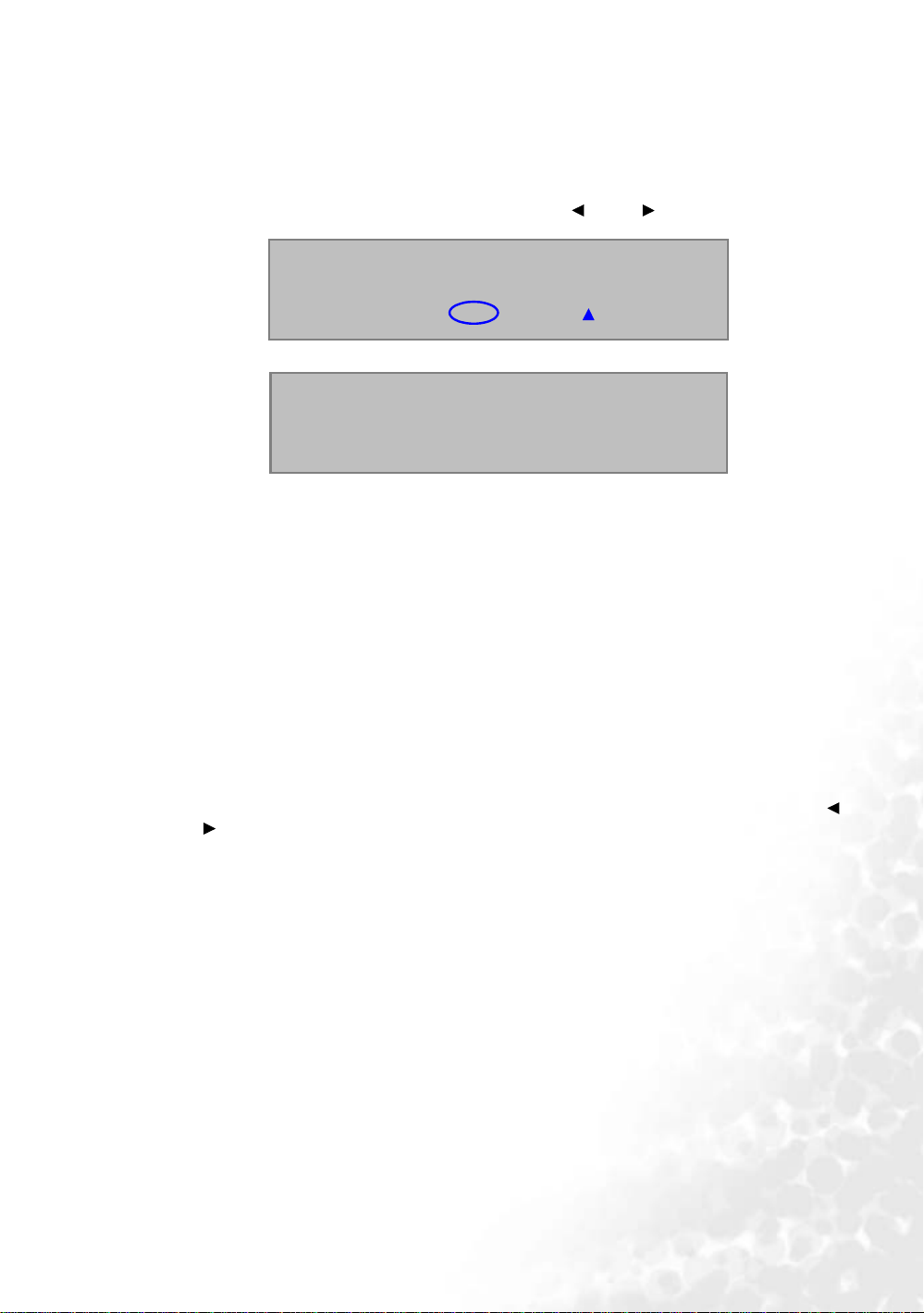
고도가 높은 환경에서 사용하기
고도가 해발
넘게 이용할 때 '높게 모드'를 사용하는 것이 좋습니다
높게 모드를 활성화하려면 프로젝터 제어판이나 리모콘에서
하십시오. 확인 메시지가 표시됩니다
3000ft.
이상이거나 온도가
높게 모드를 켜짐으로 선택하는 것이 좋습니다
3,000ft.
고도가
°
40
C
이상일 때 또는 프로젝터를 중간에 종료하지 않고
.
. AUT O(자동)를
이상이거나 온도가
높게 모드를 켜시겠습니까
Auto(자동)
예
누르십시오
아니오
(왼쪽)/ (
.
40
C
°
이상인 경우
?
10시간
오른쪽)를 눌러 켜짐을 선택
.
,
프로젝터를 껐다 켜면 시작될 때 알림 메시지(그림 참조)가 표시됩니다
현재 상태
높게 모드
이 모드는 팬 속도가 올라갈 수 있는 극심한 환경에서 프로젝
터를 보호할 때 적합합니다
그러나 이 모드에서 프로젝터를 사용하면 냉각 시스템을 비롯한 전반적인 성능을 높이기 위해 팬 속도
가 빨라지므로 작동 중 발생하는 노이즈가 커질 수 있습니다
위에서 언급한 환경을 제외한 극심한 환경에서 프로젝터를 사용하는 경우, 프로젝터가 자동으로 종료
될 수 있습니다. 이것은 프로젝터의 과열을 막기 위한 기능입니다. 이러한 경우, 이 모드로 바꾸면 이러
한
현상을 해결하십시오. 그러나, 이 프로젝터가 어떠한 극심한 환경에서나 문제 없이 작동한다는 것은
아닙니다
.
켜짐
.
.
.
프로젝터 메뉴 표시 맞춤화하기
OSD
메뉴를 사용자가 원하는 모습으로 설정할 수 있습니다. 다음과 같이 설정해도 영사 설정, 작동, 성
능 등에 영향을 미치지 않습니다
•
설정 메뉴의
습니다
•
고급 메뉴의 언어
(왼쪽)/ (
•
고급 메뉴의 시작 화면
OSD 시간 -
. 5초 - 100초
오른쪽)를 눌러 원하는 언어를 선택할 수 있습니다
사이에서 시간을 선택할 수 있습니다
- OSD
.
버튼을 마지막으로 누른 후
메뉴의 언어를 지정할 수 있습니다. 프로젝터 제어판이나 리모콘에서
-
프로젝터가 시작되면서 표시할 로고 화면을 지정할 수 있습니다
OSD를 활성
.
.
상태로 유지할 시간을 지정할 수 있
.
작동하기
27

이미지 최적화하기
C
T
이미지를 최적화하려면 프로젝터 제어판이나 리모콘에서 해당 버튼을 누르
OSD
거나
메뉴를 사용하십시오
지의 '메뉴 이용하기'를 참조하십시오
아래 방법은 꼭 따르지 않아도 되며 원하는 이미지 화질에 따라 일부 단계만
수행해도 됩니다
.
1. 화면비 선택하기
. OSD 메뉴
.
사용에 대한 자세한 내용은
31
페이
'
화면비'란 이미지 너비와 높이의 비율을 말합니다. 대체로, 디지털
화면비가
16:9(이
프로젝터의 기본값)이며 아날로그
TV는 4:3
프로젝터 제어판에서 화면비 관련 버튼을 누르거나 리모콘에서
(
화면비) 버튼을 누르거나
OSD
메뉴에서
고급 이미지
TV는
입니다
ASPECT
>
화면비를 차
.
례로 선택하여 화면비를 변경하면 입력 신호의 화면비에 관계없이 영사 이미
지 화면비를 변경할 수 있습니다. 신호 유형과 디스플레이 요건에 맞게 화면비
를 선택하십시오. 다음 화면비 중에서 선택할 수 있습니다
아래 그림을 보면, 회색과 흰색은 각각 비활성 및 활성 부분을 나타냅니다.
1. 16:9(
조정됩니다. 이 설정은 고화질
기본값
): 16:9
화면비로 이미지가 스크린 중앙에 표시될 수 있게
TV처럼 16:9
화면비를 사용하는
이미지에 가장 적합합니다. 화면비가 그대로 유지되기 때문입니다
2. 4:3: 4:3
화면비로 이미지가 스크린 중앙에 표시될 수 있게 조정됩니다
화면비
DVD
영화와 같은
4:3
이미지에 가장 적합합니다. 화면비가 그대로 유지되기 때문입니다
.
.
. 4:3
설정은 표준
C
T
TV 및 4:3
.
3. Real(원상): 특정 비율 없이
28
작동하기
이미지가 스크린 중앙에 표시될 수 있게 입력 신호에
1:1로
매핑됩니다
.

2. 응용 모드 선택하기
이 프로젝터는 사전 설정이 가능한 응용 모드가 여러 개이기 때문에 작동 환경 및 입력 신호 이미지
유형에 맞는 것을 선택할 수 있습니다
다음 표에는 다양한 신호 유형에 따라 이미지 모드가 나와 있습니다
. MODE(모드)를 눌러
원하는 작동 모드를 선택할 수 있습니다
.
PC/DVI 입력 신호
1.
가장 밝게 모드: 영사 이미지의 밝기를 가장 크게 높일 수 있습니다. 이 모드는 조명 시설이 잘
갖춰진 곳에서 프로젝터를 사용할 때 밝기를 좀 더 높여야 하는 경우에 적합합니다
2.
프리젠테이션 모드(기본값
할 수 있습니다
3.
사진 모드: 거실에서 디지털 사진을 볼 때 적합합니다
4.
게임 모드: 밝은 거실에서
5.
비디오 모드: 어두운(약간 밝은) 곳에서
DV로
비디오를 즐길 때 적합합니다
.
):
프리젠테이션에 적합합니다
PC의
게임을 즐길 때 적합합니다
PC 입력
.
. PC 및
노트북 색상에 맞게 밝기를 강조
.
.
단자를 통해 영화를 즐기거나 디지털 카메라나
.
DVI-D/YPbPr/S-비디오/비디오 입력 신호
1.
홈 시어터 모드(기본값
적합합니다
2.
영화 모드: 채도와 명암이 적절하게 균형을 이루고 있지만 밝기가 낮습니다. 극장과 같이 아주
어두운 곳에서 영화를 즐기기에 가장 적합합니다
3.
게임 모드: 밝은 거실에서 게임을 즐길 때 적합합니다
4.
사진 모드: 거실에서 디지털 사진을 볼 때 적합합니다
5.
거실: 이 모드에서는 밝기가 강조되며 조명이 보통 수준인 실내에 가장 적합합니다
게임, 밝은 영화 등을 즐길 때 적합합니다
.
): 영화
모드보다 약간 밝으며 주변 조명이 많지 않은 실내에서 사용하기에
.
.
.
.
. TV
프로그램
3. 기타 설정 조정하기
.
,
아래와 같은 설정들은 리모콘이나
•
리모콘을 사용하려면 관련 기능을 하는 버튼을 누르십시오
•OSD
메뉴를 사용하려면
(
또는
아래쪽)를 눌러 원하는 설정을 선택하십시오
OSD
MENU(메뉴)
메뉴를 사용하여 조정할 수 있습니다
버튼을 누른 후
.
.
이미지 메뉴를 여십시오
.
. (위쪽)
1. 밝기 조정하기
프로젝터 제어판이나 리모콘에서
값이 클수록 이미지가 밝아지고
하게 표현되게 조정할 수 있습니다
영사 이미지의 가운데 부분이 모서리 부분보다 약간 밝게 보일 수 있습니다. 이것은 정상적인 현상으로
,
이미지 전체에 밝기가 고르게 퍼지지 않으면서 빛이 불규칙하게 분포된 이미지가 표현되게 됩니다
(왼쪽)/ (
,
작을수록 어두워집니다. 이미지의 검은 부분이 검게 나타나면서 미세
.
오른쪽)를 눌러 값을 조정할 수 있습니다
50-30 +70
.
.
작동하기
29

2. 명암비 조정하기
프로젝터 제어판이나 리모콘에서
(왼쪽)/ (
오른쪽)를 눌러 값을 조정할 수 있습니다
값이 클수록 명암비가 커집니다. 선택한 입력 신호와 주변 환경에 적합하게 밝기 설정을 조정했으면
흰색 농도를 설정할 수 있습니다
.
50-30 +70
.
3. 색상 조정하기
특정 입력 신호에만 해당됩니다
프로젝터 제어판이나 리모콘에서
값이 클수록 선명하고 밝게 나타납니다. 이미지 색상의 농도를 조정할 때 적합합니다
.
(왼쪽)/ (
오른쪽)를 눌러 값을 조정할 수 있습니다
.
.
4. 색조 조정하기
특정 입력 신호에만 해당됩니다
프로젝터 제어판이나 리모콘에서
높을수록 녹색 색조를 더 띄게 되고, 작을수록 빨강을 더 띄게 됩니다. 이미지 색조를 조정할 때
적합합니다
.
.
(왼쪽)/ (
오른쪽)를 눌러 값을 조정할 수 있습니다
.
5. 색온도 선택하기
색온도는
프로젝터 제어판이나 리모콘에서
색온도* 설정에는 네 가지가 있습니다
1. T1: 가장 높은
2. T2:
3. T3: 보통
4. T4:
OSD
메뉴를 사용하여 선택할 수 있습니다
(왼쪽)/ (
.
색온도로, 이미지의 흰색 부분이 파랑을 가장 많이 띄게 됩니다
이미지의 흰색 부분이 파랑을 띄게 됩니다
흰색으로 유지됩니다
.
이미지의 흰색 부분이 빨강을 띄게 됩니다
*색온도 추가 정보
용도에 따라 흰색으로 생각되는 색조는 아주 많습니다. 흰색을 나타내는 데 가장 많이 사용되는 방법 중
하나가 색온도입니다. 색온도가 낮은 흰색은 빨강을 띄게 되고
많이 띄게 됩니다
.
.
오른쪽)를 눌러 값을 조정할 수 있습니다
.
.
.
,
색온도가 높은 흰색은 파랑을 더
.
30
작동하기

프로젝터 종료하기
I
I
I
1. (전원)
프로젝터를 끄려면
버튼을 누르십시오. 메시지가 표시됩니다
(전원)
버튼을 한 번 더 누르
.
십시오. 프로젝터를 끄지 않으려면, 몇 초 후에 메시
지가 사라질 때까지 기다리십시오
2. POWER(전원)
꺼집니다. 팬은 약
터 열이 식혀집니다
• 램프 손상을 막기 위해 냉각 중에는 사용자의 작동에 반응
이 없습니다.
• 냉각 시간을 단축하기 위해 고속 냉각 기능을 사용할 수도
있습니다. 자세한 내용은 35페이지의 '고속 냉각'을 참조하
십시오.
3.
콘센트에서 전원 코드를 뽑으십시오
• 프로젝터 종료 과정이나 냉각 과정이 끝나기 전에는 전원 코드를 뽑지 마십시오.
• 프로젝터를 제대로 종료하지 않은 상태에서 프로젝터를 다시 시작하면, 램프 손상을 막기 위해 팬이 몇 분 동
안 작동되면서 프로젝터 열이 식습니다. (전원) 버튼을 다시 누르면 팬이 중단되고 프로젝터가 시작됩니
다.
표시등이 주황으로 깜박이고 램프가
90초 동안 계속
.
.
작동되어 프로젝
.
C
T
메뉴 작동하기
메뉴 이용하기
이 프로젝터에서는 다양한 조정과 설정을 위한
를 차례로 선택하여
있습니다. 자세한 내용은
OSD
언어를 지정한 후 메뉴를 탐색하십시오. 메뉴는
36
페이지의
'4. 고급 메뉴'를
다음 보기는 키스톤 조정 방법을 보여 줍니다
OSD
메뉴가 여러 국가 언어로 표시됩니다. 고급
17개 언어
참조하십시오
.
.
중에서 선택할 수
>
언어
1.
프로젝터 제어판이나 리모콘에서
OSD
를 눌러
2.
프로젝터 제어판이나 리모콘에서
(
오른쪽)를 눌러
하십시오
3.
프로젝터 제어판이나 리모콘에서
(
아래쪽)를 눌러 키스톤 보정을 선택하십시오
메뉴를 여십시오
.
.
이미지 메뉴를 선택
MENU(메뉴)
(왼쪽)/
(위쪽)/
4.
프로젝터 제어판이나 리모콘에서
(왼쪽)/ (
보정하십시오
5.
프로젝터 제어판에서
오른쪽)를 눌러 키스톤을
.
(위쪽)를
반복
해서 누르거나 리모콘에서 MENU
(메뉴)를 한 번
목이 닫히고 설정이 저장됩니다
누르십시오. 이 메뉴 항
.
.
작동하기
31

메뉴 구조
선택한 신호 유형에 따라
기능(수신 신호 유형이 여러 개인 경우)
OSD
메뉴가 다릅니다
.
하위 메뉴
이미지
고급 이미지
설정
고급
정보
PC/DVI-A DVI-D
응용 모드
키스톤 보정
색온도
밝기
명암비
화면비
수평 위치
수직 위치
페이즈
수평 크기
음소거
음량
OSD 시간
고속 냉각
재설정
역상
영상 소스 스캔
언어
시작 화면
높게 모드
자동 꺼짐
절약 모드
영상 소스
해상도
응용 모드
동급 램프 시간
IRE
화면비
오버스캔
비디오/S-비디오 컴포넌트 비디오
응용 모드
키스톤 보정
색온도
밝기
명암비
색상
농담조정*
IRE
화면비
선명도
영상 소스
시스템
응용 모드
동급 램프 시간
영상 소스
해상도
응용 모드
동급 램프 시간
32
*
비디오 또는
있습니다
작동하기
S-
비디오 신호 단자에 연결하는 경우
.
, NTSC
시스템을 선택해야 이 기능을 사용할 수

1. 이미지 메뉴
특정 입력 단자를 사용해야 조정이 가능한 설정이 있습니다. 조정 불가능한 설정은 스크린에 표시되지 않습니다.
기능
(기본 설정/값)
응용 모드
(PC/DVI-A:
프리젠테이션,
YPbPr/S-비디오/
비디오/DVI-D:
홈 시어터)
키스톤 보정
(0)
색온도
(선택한 응용 모드에
따라 다름)
밝기
(선택한 입력 신호에
따라 달라짐)
명암비
(선택한 입력 신호에
따라 달라짐)
색상
(선택한 입력 신호에
따라 달라짐)
농담조정
(50)
설명
사전 설정된 해당 프로그램 종류에 맞게 프로젝터 이미지 설정을 최적화할 수
있습니다
리모콘의
있습니다. 자세한 내용은
이미지의 키스톤 현상을 교정할 수 있습니다. 자세한 내용은
톤 보정하기'를 참조하십시오
원한는 색온도로 지정할 수 있습니다. 자세한 내용은
택하기'를 참조하십시오
이미지의 밝기를 조정할 수 있습니다. 자세한 내용은
하기'를 참조하십시오
이미지의 명암 차이를 조정할 수 있습니다. 자세한 내용은
비 조정하기'를 참조하십시오
이미지의 색상 농도를 조정할 수 있습니다. 자세한 내용은
조정하기'를 참조하십시오
이미지의 색조를 조정할 수 있습니다. 자세한 내용은
하기'를 참조하십시오
능을 사용할 수 있습니다.
.
MODE(모드)
비디오 또는 S-비디오 신호 단자에 연결하는 경우, NTSC 시스템을 선택해야 이 기
버튼을 눌러서도 이미 지정된 응용 모드를 선택할 수
.
.
29
페이지의
.
.
.
.
'2. 응용 모드
선택하기'를 참조하십시오
26
페이지의 '키스
30
페이지의
29
페이지의
30
페이지의
30
페이지의
30
페이지의
'5.
색온도 선
'1. 밝기
'2.
'3. 색상
'4. 색조
조정
명암
조정
.
작동하기
33

2. 고급 이미지 메뉴
특정 입력 단자를 사용해야 조정이 가능한 설정이 있습니다. 조정 불가능한 설정은 스크린에 표시되지 않습니다.
기능
(기본 설정/값)
IRE
(0)
화면비
(16:9)
수평 위치
(0)
수직 위치
(0)
페이즈
(선택한 입력 신호
에 따라 달라짐)
설명
그레이스케일 비디오 신호의 측정 단위는
레이스케일 비디오 신호가 다릅니다
7.5IRE(검정) - 100IRE(흰색)이고 PAL
0IRE(검정) - 100IRE(흰색)
서는
따라 선택하는 것이 좋습니다
입니다. 그러므로, 입력 신호를 확인하고 그에
.
해당 설정에는 세 가지가 있습니다. 자세한 내용은
하기'를 참조하십시오
1. 16:9(
와이드 스크린
16:9 화면비는 16:9 화면비 신호로 맞춰진 경우 컴포넌트 비디오 입력을 통해서만
지원됩니다. 자세한 내용은 21페이지의 '컴포넌트 비디오 입력 장치 연결하기' 및 14페
이지의 '영사 이미지 크기 조정하기'를 참조하십시오.
.
) 2. Real 3. 4:3(표준
영사된 이미지의 수평 위치를 조정할
수 있습니다
.
영사된 이미지의 수직 위치를 조정할
수 있습니다
.
클록 페이즈를 조정하여 이미지 왜곡을 줄일 수 있습니다
IRE
. NTSC TV
기기나 일본
스크린
입니다. 지역에 따라 이용되는 그
표준이 이용되는 곳에서는
NTSC
표준이 이용되는 곳에
28
페이지의
'1.
화면비 선택
)
-30 +30
-30
+30
.
34
수평 크기
(0)
선명도
(15)
오버스캔
(꺼짐)
작동하기
이미지의 수평 너비를 조정할 수 있습니다
이미지를 더 선명하게 또는 흐리게 조정할 수 있습니다
.
.
켜기를 선택하면 화질이 떨어지는 네 가장자리가 숨겨집니다. 이 기능이 작동
되면 화면은 기하학적으로 정확하게 채워진 상태가 유지되지만 그림은
도를 잃게 됩니다
.
5%
정

3. 설정 메뉴
기능
(기본 설정/값)
음소거
(꺼짐)
음량
(5)
OSD 시간
(10)
고속 냉각
(꺼짐)
재설정
설명
프로젝터를 음소거 켜짐 및 꺼짐 사이에서 전환할 수 있습니다
오디오 음량을 조정할 수 있습니다
버튼을 누른 후에
5 - 100초
고속 냉각 기능을 활성화하거나 비활성화할 수 있습니다. 켜짐을 선택하면 기능
을 사용할 수 있으며 프로젝터 냉각 시간은 보통
모든 설정을 초기값으로 되돌릴 수 있습니다
사이에서 시간을 선택할 수 있습니다
역상, 언어, 높게 모드 및 페이즈, 수평 위치는 그대로 유지됩니다.
OSD를 활성
.
상태로 유지하는 시간을 설정할 수 있습니다
.
90
초에서 약
.
.
30초로
.
단축됩니다
.
작동하기
35

4. 고급 메뉴
기능
(기본 설정/값)
역상
()
영상 소스 스캔
(켜짐)
언어
(영어)
시작 화면
(BenQ 로고)
높게 모드
(꺼짐)
자동 꺼짐
(꺼짐)
절약 모드
(꺼짐)
설명
프로젝터를 천장이나 스크린 뒤에 설치하거나 거울을 여러 개 사용하여 설치할
수 있습니다. 프로젝터를 천장에 설치하는 경우 가까운 해당 제품 판매업체에서
천장 설치용 브래킷(별매품)을 구입하십시오. 자세한 내용은
선택하기' 및
.
시오
프로젝터의 입력 신호 자동 검색 여부를 지정할 수 있습니다. 이 기능이 켜짐으
로 설정되어 있으면 프로젝터에 해당 입력 신호가 검색될 때까지 탐색됩니다
그러나 이 기능이 꺼져 있으면, 마지막 입력 신호가 선택됩니다. 기본값은
'DVI-A'
OSD 제어
독일어, 이탈리아어, 스페인어, 러시아어, 중국어 번체, 중국어 간체, 일본어
스웨덴어, 네덜란드어, 터키어, 체코어, 포르투갈어, 태국어, 폴란드어 중 원하
는 언어를 선택할 수 있습니다
프로젝터 제어판이나 리모콘에서
선택할 수 있습니다
프로젝터를 시작할 때 표시할 로고 스크린을 선택할 수 있습니다. 기본
), 검정
로고
고도와 온도가 높은 환경에서 적합합니다. 자세한 내용은
높은 환경에서 사용하기'를 참조하십시오
설정 시간이 지난 후 입력 신호가 없을 경우 자동으로 프로젝터를 끌 수 있습
니다. 프로젝터 제어판이나 리모콘에서
터가 꺼지는 시간을 설정할 수 있습니다. 꺼짐을 선택하면 이 기능이 비활성
화됩니다
소음을 줄이거나 소비 전력을
있을 경우 빛 출력이 감소되므로 영사 이미지가 어두워집니다
있습니다. 총 램프 시간 계산 방법은 내용은 39페이지의 '램프 사용 시간 계산하기'를
참조하십시오.
14
페이지의
.
입니다
메뉴를 표시할 언어를 지정할 수 있습니다. 한국어, 영어, 프랑스어
스크린, 파랑 스크린 중에서 선택할 수 있습니다
.
프로젝터를 절전 모드로 설정하면 램프 타이머 자동 종료 기능을 오래 사용할 수
'BenQ
프로젝터 천장 설치 관련 안전 지침'을 참조하십
.
(왼쪽)/ (
.
(왼쪽)/ (
20% 줄일 수
오른쪽)를 눌러 원하는 언어를
.
있습니다. 이 모드가 활성 상태에
13
페이지의 '위치
(BenQ
.
27
페이지의 '고도가
오른쪽)를 눌러 프로젝
.
,
.
,
36
작동하기

5. 정보 메뉴
프로젝터의 작동 상태를 확인할 수 있습니다
특정 입력 단자를 사용해야 조정이 가능한 설정이 있습니다. 조정 불가능한 설정은 스크린에 표시되지 않습니다.
기능 설명
영상 소스
현재 입력 신호를 확인할 수 있습니다
.
.
해상도
응용 모드
동급 램프 시간
시스템
입력 신호의 해상도
이미지 메뉴에서 선택한 모드를 확인할 수 있습니다
램프를 사용한 시간을 확인할 수 있습니다
NTSC, SECAM, PAL 등,
(Native)를
확인할 수 있습니다
비디오 입력 시스템 형식을 확인할 수 있습니다
.
.
.
.
작동하기
37
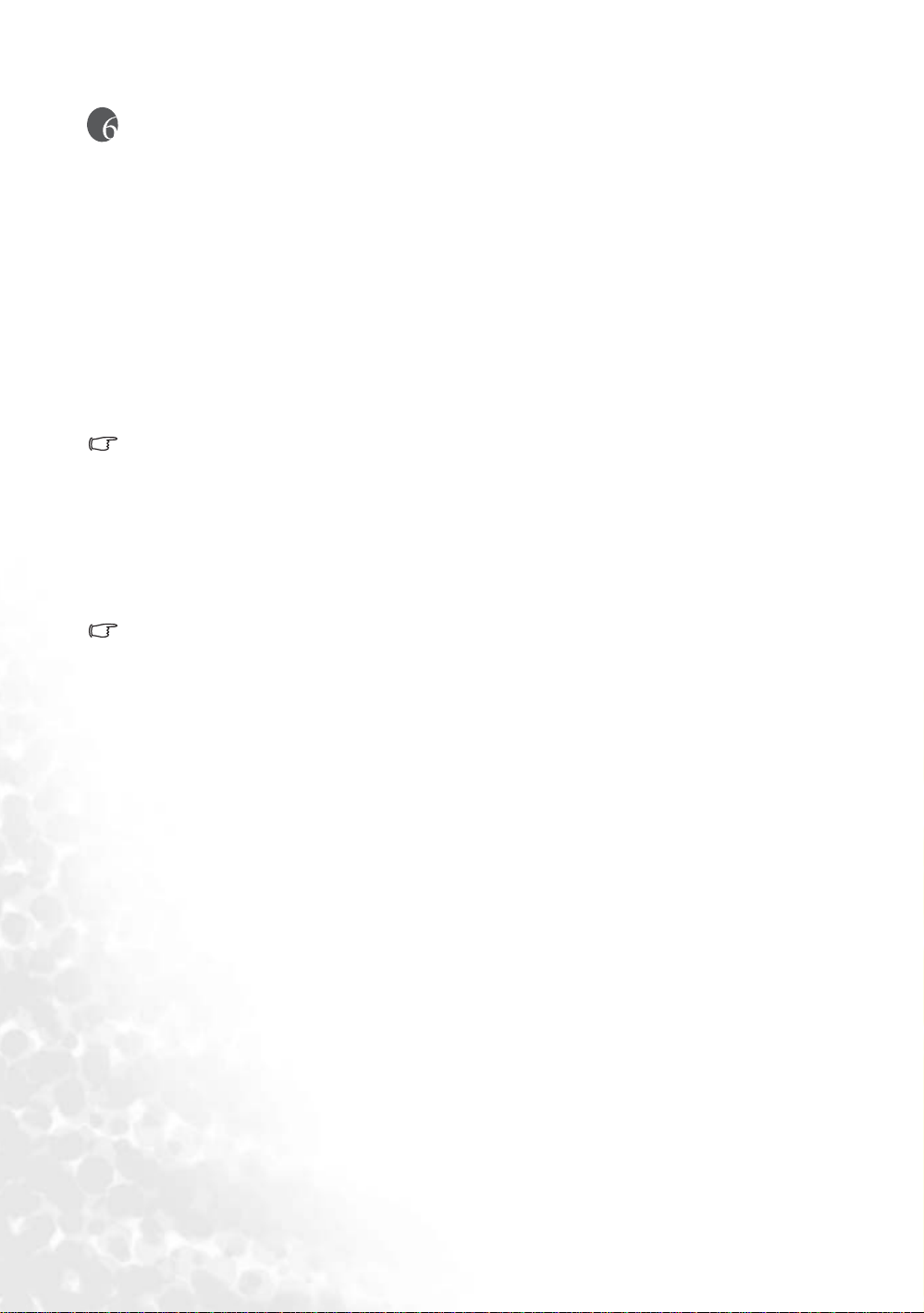
유지 보수
프로젝터 관리하기
이 프로젝터는 유지 보수가 거의 필요 없습니다. 렌즈를 정기적으로 깨끗하게 닦아두면 됩니다
램프 이외에 다른 프로젝터 부품을 분리하지 마십시오. 기타 부품 중 교체할 것이 있으면 해당 제품
판매업체에 문의하십시오
.
.
렌즈 청소하기
렌즈 표면에 먼지나 때가 묻어 있을 때마다 닦으십시오
•
압축 공기 청소기로 먼지를 제거하십시오
•
먼지나 얼룩이 묻어 있으면, 렌즈 세척 전용 종이로 닦아내거나 부드러운 천에 렌즈 세척제를 묻혀 살
짝 닦아내십시오
연마재로 렌즈를 문지르지 마십시오.
.
.
.
프로젝터 본체 청소하기
본체를 청소하기 전에
터를 끄고 전원 코드를 뽑으십시오
•
먼지나 때를 제거하려면, 함께 제공된 세척용 천으로 닦아내십시오
•잘
닦이지 않는 먼지나 얼룩을 제거하려면, 부드러운 천을 물이나 중성
닦아내십시오
왁스, 알코올, 벤젠, 희석제, 기타 화학 세제 등은 사용하지 마십시오. 본체가 손상될 수 있습니다.
31
페이지의 '프로젝터 종료하기'에 설명된 대로 올바른 종료 절차를 따라 프로젝
.
.
pH
세제에 적셔
.
프로젝터 보관하기
프로젝터를 장기간 보관해야 하는 경우, 다음과 같이 하십시오
•
보관 장소의 온도와 습도가 권장 범위에 있는지 확인하십시오
제품 판매업체에 문의하십시오
•
조정기 받침대를 집어 넣으십시오
•
리모콘에서 배터리를 빼내십시오
•
프로젝터를 원래 포장 상자나 유사한 상자에 넣으십시오
.
.
.
.
. 45
페이지의 '사양'을 참조하거나 해당
.
프로젝터 운반하기
프로젝터를 운송하는 경우, 원래 포장 상자나 유사한 상자에 넣으십시오. 프로젝터는 직접 운반하는
경우, 원래 포장 상자나 함께 제공된 휴대용 가방을 사용하십시오
38
유지 보수
.

램프 정보
램프 사용 시간 계산하기
프로젝터가 작동 중일 경우 램프 사용 시간은 내장된 타이머에 의해 자동으로 계산됩니다. 동급 램프
사용 시간 계산 방법은 다음과 같습니다
총(등가) 램프 사용 시간
절전 모드에 대한 자세한 내용은
절전 모드에서 사용한 램프 시간은 보통 모드의
프 사용 시간을
1/3
= 3/4(절약
연장할 수 있습니다
.
모드에서 사용한 시간
36
페이지의 '절약 모드'를 참조하십시오
3/4
.
) + 1(보통
입니다. 즉, 절약 모드에서 프로젝터를 사용하면 램
모드에서 사용한 시간
.
)
경고 메시지
램프 표시등이 빨강으로 켜지거나 램프 교체 시간을 알리는 메시지가 표시되면 새 램프로 교체하거나
해당 제품 판매업체에 문의하십시오. 램프를 너무 오래 사용하면 프로젝터가 고장나거나 드문 경우지
만 폭발 사고까지 일어날 수 있습니다
프로젝터 경고 메시지에 대한 자세한 내용은
램프가 너무 뜨거우면 램프 표시등 및 온도 경고 표시등이 켜집니다. 프로젝터를 끄고 45분 동안 열을 식히십시오
. 프로젝터를 다시 켜도 램프 표시등이나 온도 표시등이 켜지면, 해당 제품 판매업체에 문의하십시오.
램프 교체 시기가 되면 다음 램프 경고 메시지가 표시됩니다
메시지 상태
.
42
페이지의 '표시등'을 참조하십시오
.
2800시간 이상
램프를
교체하십시오
지의 '절약 모드' 참조
메시지가 나타날 때까지 계속 사용할 수 있습니다
램프를
불편하므로 새 램프로 교체하십시오
. '절전 모드'에서
2950시간
사용했습니다. 최적의 성능을 위해 새 램프로
프로젝터가 제대로 작동하면
), 램프
사용했습니다. 램프 시간이 끝나면 프로젝터 사용이
시간이
2950
시간임을 알리는 경고
.
.
(36
페이
.
3,000시간 이상
램프가
빨강으로 켜지고 약
이 시기에 램프를 교체하는 것이 가장 좋습니다. 램프는 소모품입니다
프로젝터에 타이머가 내장되어 있어 램프 사용 시간이 계산되어
표시됩니다. 사용 시간이 늘어날수록 램프 밝기가 흐려집니다. 이것은
정상적인 현상입니다. 램브 밝기가 크기 떨어질 때마다 램프를 교체하
십시오. 램프를 미리 교체하지 않더라도 사용 시간이
반드시 교체하십시오
이 경고 메시지가 표시되면 프로젝터는
램프를 교체해야 프로젝터가 제대로 작동합니다
사용되었습니다. 램프 표시등이
30초 동안
.
스크린 가운데에 깜박입니다
40초 후에
40초 동안
3000이 되면
종료됩니다
.
유지 보수
.
.
.
39

램프 교체하기
• 감전 사고가 발생할 수 있으므로, 램프를 교체하기 전에 반드시 프로젝터를 끄고 전원 코드를 뽑으십시오.
• 심한 화상을 입을 수 있으므로, 램프를 교체하기 전에 프로젝터 열을 45분 이상 식히십시오.
• 그리고, 깨진 날카로운 램프 조각을 꺼낼 때 손가락에 상처를 입거나 내부 부품이 손상될 수 있으므로 주의하십
시오.
• 렌즈를 만지면 이미지 품질이 떨어지거나 손가락에 상처가 입을 수 있으므로 램프를 꺼낸 후 빈 공간을
만지지 마십시오.
• 이 램프에는 수은이 사용되었습니다. 램프 폐기 시에는 각 국가별 위험 폐기물 관련 규정에 따라 적절한
방법으로 폐기하십시오.
1.
프로젝터를 끄고 벽면 콘센트에서 플러그를 뽑으십시오
있으므로 약
2.
프로젝터 표면이 손상되지 않도록 탁자를 편평하고 막혀 있지 않게 하고 완충재로 부드러운
것을 올려놓으십시오
3.
프로젝터를 뒤집으십시오. 그리고, 램프 덮개의 나사를
45분 동안 열을
.
식히십시오
.
푸십시오. 램프 덮개를 다시 끼울 때 필요하므로 나사를
잘 보관해 두십시오. 이 경우에 자석 드라이버를 사용하는
것이 좋습니다
4.
프로젝터에서 램프 덮개를 떼어내십시오
램프 덮개가 분리된 상태에서 프로젝터를 켜지 마십시오.
5.
프로젝터에서 램프 커넥터를 분리하십시오
.
.
.
.
램프가 뜨거우면 화상을 입을 수
40
6.
램프를 고정하는 나사를 푸십시오. 램프 덮개를 다시 끼울
때 필요하므로 나사를 잘 보관해 두십시오. 이 경우에 자석
드라이버를 사용하는 것이 좋습니다
유지 보수
.

7.
프로젝터로부터 램프를 당기십시오
• 너무 빨리 당기면 램프가 깨져서 깨진 유리 조각이 프로젝터 안
곳곳에 떨어질 수 있습니다.
• 물에 닿거나 아이들 손이 닿거나 인화성 물질이 있는 곳에는 램프를
놓지 마십시오.
• 램프를 빼낸 후에는 손을 상자 안에 넣지 마십시오. 내부 광학 부품을
만지면 영사 이미지의 색상이 균일하지 않거나 왜곡 현상이 일어날 수
있습니다.
8.
새 램프를 들고 프로젝터의 구멍과 램프의 위치를 맞춰 램프를
프로젝터 방향으로 끼워 넣으십시오(그림 참조
.
).
9.
램프 커넥터를 프로젝터에 연결하십시오
10.
램프를 고정하는 나사를 조이십시오
• 나사를 느슨하게 조이면 연결 상태가 나빠져 고장이 발생할 수
있습니다.
• 나사를 너무 세게 조이지 마십시오.
11.
프로젝터의 램프 덮개를 다시 끼우십시오
12.
램프 덮개를 고정하는 나사를 조이십시오
• 나사를 느슨하게 조이면 연결 상태가 나빠져 고장이 발생할 수
있습니다.
.
.
.
.
• 나사를 너무 세게 조이지 마십시오.
13.
프로젝터를 껐다 켜십시오
램프 덮개가 분리된 상태에서 프로젝터를 켜지 마십시오.
.
유지 보수
41

14.
O
램프 카운터를 재설정하십시오
램프를 교체하지 않았을 때 램프 시간을 재설정하면 손상될 수 있습니다.
i.
프로젝터 제어판에서
있으면 총 램프 사용 시간이 표시됩니다
ii.
프로젝터나 리모콘에서
재설정하십시오
iii.약 5초 동안
.
기다리십시오
.
EXIT(
나가기) 버튼을 5초 동안 누르고
.
AUT O(자동)를 눌러 램프
. OSD가
사라집니다
시간을
.
온도 정보
'0'으로
온도 경고 표시등이 켜지면, 다음과 같은 문제가 발생했을 수 있습니다
1.
내부 온도가 너무 높습니다
2.
팬이 작동하지 않습니다
프로젝터를 끄고 전문 정비 기술자에게 문의하십시오. 자세한 내용은 아래의 "표시등"을 참조하십시오
.
.
.
표시등
보기
•
- :
공백
표시등 꺼짐
• :
• :
표시등
전원 온도 램프
전원
O
G
G
표시등 깜박임
표시등 켜짐
--
--
--
상태 및 설명
대기 모드입니다
프로젝터가 켜지면서 전원 표시등이 깜박입니다
프로젝터가 정상적으로 작동하고 있습니다
• O : 주황
• R : 빨강
• G : 녹색
.
표시등
표시등
표시등
.
.
.
1.
정상적인 냉각 과정을 거치지 않고 프로젝터가 종료되었습니다
O
--
--
42
유지 보수
프로젝터 열을
2.
프로젝터를 끄고
프로젝터가 자동으로 종료됩니다. 프로젝터를 다시 시작해도 종료됩
니다. 해당 제품 판매업체에 문의하십시오
90초 동안
90초 동안 열을
식혀야 합니다. 또는
식혀야 합니다
.
.
.

표시등
전원 온도 램프
램프
O
--
온도
--
-
-
R
G
-
R
R
R
R
R
상태 및 설명
프로젝터가 자동으로 종료됩니다. 프로젝터를 다시 시작해도
종료됩니다. 해당 제품 판매업체에 문의하십시오
R
1.
프로젝터 열을
R
2.
해당 제품 판매업체에 문의하십시오
R
G
프로젝터가 자동으로 종료됩니다. 프로젝터를 다시 시작해도
R
종료됩니다. 해당 제품 판매업체에 문의하십시오
R
90초 동안
.
식혀야 합니다. 또는
.
.
O
-
R
G
R
R
유지 보수
43

문제 해결
프로젝터가 켜지지 않습니다.
원인
전원 케이블에서 전원이 공급되지 않습니다.
냉각 중에 프로젝터를 다시 켜려고 했습니다. 냉각이 끝날 때까지 기다리십시오.
이미지가 나타나지 않습니다
원인
비디오 입력 장치가 꺼져 있거나 올바르게
연결되지 않았습니다.
프로젝터가 신호 입력 장치에 올바르게
연결되지 않았습니다.
입력 신호를 잘못 선택했습니다.
렌즈 뚜껑이 렌즈에 부착되어 있습니다. 렌즈 뚜껑을 떼어내십시오.
이미지가 흐릿합니다
원인
영사 렌즈의 초점이 잘못되었습니다. 초점 조정기로 렌즈 초점을 조정하십시오.
프로젝터와 스크린이 올바르게 정렬되지
않았습니다.
렌즈 뚜껑이 렌즈에 부착되어 있습니다. 렌즈 뚜껑을 떼어내십시오.
해결 방법
프로젝터 뒷면에 있는 AC 전원 콘센트에 전원 코드를
꽂고 전원 코드를 전원 콘센트에 꽂으십시오. 전원
콘센트에 스위치가 있으면 스위치가 켜짐 위치에
있는지 확인하십시오.
해결 방법
비디오 입력 장치를 켜고 신호 케이블이 올바르게
연결되었는지 확인하십시오.
연결 상태를 확인하십시오.
프로젝터에서 SOURCE(영상 소스) 버튼을 누르거나
리모콘에서 관련 버튼을 눌러 입력 신호를 올바르게
선택하십시오.
해결 방법
영사각, 방향, 프로젝터 높이(필요한 경우)를 조정하
십시오.
리모콘이 작동하지 않습니다
원인
배터리가 소모되었습니다. 배터리를 새 것으로 교체하십시오.
리모콘과 프로젝터 사이에 장애물이
있습니다.
프로젝터에서 너무 멀리 떨어져 있습니다. 프로젝터와 6m(19.5ft) 이하로 거리를 두십시오.
44
문제 해결
해결 방법
장애물을 치우십시오.

사양
프로젝터 사양
모든 사양은 사전 통보 없이 변경될 수 있습니다.
일반 사양
제품명 디지털 프로젝터
모델명
광학 사양
해상도
디스플레이 시스템
F/
렌즈
번호
램프
전기 사양
전원 공급 장치
소비 전력
기계 사양
무게
입력 단자
컴퓨터 입력 단자
RGB 입력
비디오 신호 입력 단자
S-
비디오 미니
비디오(컴포짓
SD/HDTV 신호 입력
오디오 신호 입력 단자
오디오 입력 단자 미니 잭 스테레오 포트
단자
)RCA 1
단자 아날로그
출력
스피커 혼합 모노
환경 요건
작동 온도
작동 습도
고도
W100
854 x 480 480P
1-CHIP DMD
F = 2.6 - 2.77, f= 20.4 - 23.5mm
200W
램프
AC 100 – 240V, 1.5A – 3.2A, 50/60Hz(자동)
285W(최대)
2.724Kg(6lb)
DVI-I 1개(DVI-A
DIN 4핀 포트 1
개
–
컴포넌트 1개
– DVI(HDTV 전용)
디지털
2W 1
0°C - 40°C(
10% - 90%(응축 없음)
0 – 3000ft.(0°C – 40°C)
3000 – 6000ft.(0°C – 30°C)
6000 – 10000ft.(0°C – 23°C)
해수면 기준
신호용
개
)
개
)
크기
: mm
단위
238
94
283
사양
45

정보 표
PC 입력 단자 지원 항목
해상도
640x400 31.47 70.089 25.176 640x400_70
640x480
800x600
1024x768
1280x1024 63.981 60.020 108.000 SXGA_60
컴포넌트-YP
수평 주파수
(kHz)
31.469 59.940 25.175 VGA_60
37.861 72.809 31.500 VGA_72
37.500 75.000 31.500 VGA_75
43.269 85.008 36.000 VGA_85
37.879 60.317 40.000 SVGA_60
48.077 72.188 50.000 SVGA_72
46.875 75.000 49.500 SVGA_75
53.674 85.061 56.250 SVGA_85
48.363 60.004 65.000 XGA_60
56.476 70.069 75.000 XGA_70
60.023 75.029 78.750 XGA_75
68.667 84.997 94.500 XGA_85
bPr 입력 단자 지원 항목
수직 주파수
(Hz)
픽셀 주파수
(MHz)
신호 형식 수평 주파수(kHz) 수직 주파수(Hz)
480i(525i)@60Hz 15.73 59.94
480p(525p)@60Hz 31.47 59.94
576i(625i)@50Hz 15.63 50.00
576p(625p)@50Hz 31.25 50.00
720p(750p)@60Hz 45.00 60.00
720p(750p)@50Hz 37.50 50.00
1080i(1125i)@60Hz 33.75 60.00
1080i(1125i)@50Hz 28.13 50.00
모드
비디오 및 S-비디오 입력 단자 지원 항목
비디오 모드 수평 주파수(kHz) 수직 주파수(Hz)
NTSC 15.73 60 3.58
PAL 15.63 50 4.43
SECAM 15.63 50 4.25 또는 4.41
PAL-M 15.73 60 3.58
PAL-N 15.63 50 3.58
PAL-60 15.73 60 4.43
NTSC4.43 15.73 60 4.43
46
사양
컬러 서브 캐리어
주파수(MHz)

품질 보증
제한된 품질 보증
BenQ는 본
합니다
모든 품질 보증 요청 시에는 구입 일자의 확인이 요구됩니다. 품질 보증 기간 내에 제품 결함이 확인될
경우
루어집니다. 품질 보증 서비스를 받으시려면, 하자가 있는 제품을 구입한 판매업체에 즉시 문의하십시
.
오
중요
실내 습도
품질 보증에 따라 사용자에게 특정 법적 권리를 부여되며 사용자는 국가에 따라 다른 기타 권리를 가질
수도 있습니다
기타 정보는
제품이 정상적으로 사용 및 보관되었다는 조건 하에서, 자재 및 제조상 결함이 없음을 보증
.
, BenQ
유일한 의무이자 사용자의 배타적 배상인 모든 결함 부품 교체(관련 기술자 제공 포함)가 이
: BenQ
지침서에 따라 제품을 사용하지 않았을 경우에는, 위의 품질 보증이 무효화됩니다. 특히
10% - 90%, 온도 0
.
support.BenQ.com
C - 40°C, 고도 10000ft.
°
에서 확인할 수 있습니다
미만이고 먼지가 없는 환경에서 사용해야 합니다
.
.
,
본
품질 보증
47

알림 정보
저작권
Copyright 2006 by BenQ Corporation. All rights reserved. BenQ Corporation의 사전 서면 승인
본 발행물의 일부 또는 전부를 전자적, 기계적, 자기적, 과학적, 화학적 또는 수작업 및 기타 어떠한
방법이나 형태로도 복제, 전송, 전사, 검색 시스템에 저장 또는 다른 언어나 컴퓨터 언어로 번역할
수 없습니다
.
없이는
책임제한
BenQ Corporation은 본
으며 특히, 특정 목적에 대한 적합성, 시장성, 또는 보증에 대해 어떠한 책임도 갖지 않습니다. 또한
Corporation은 본
사항을 사전 통보할 의무 없이 필요에 따라 언제든지 내용을 수정할 수 있습니다
*DLP, Digital Micromirror Device, DMD는 Texas Instruments의
사 또는 조직에 있습니다
설명서의 내용과 관련하여 어떠한 명시적 또는 묵시적 표현 또는 보증을 하지 않
설명서의 개정 권한을 보유하고 있으며, 어느 누구에게도 개정 또는 변경
.
상표입니다. 기타 상표의 저작권은 해당 회
.
,
, BenQ
48
알림 정보
